Hp PHOTOSMART R930 User Manual [hu]
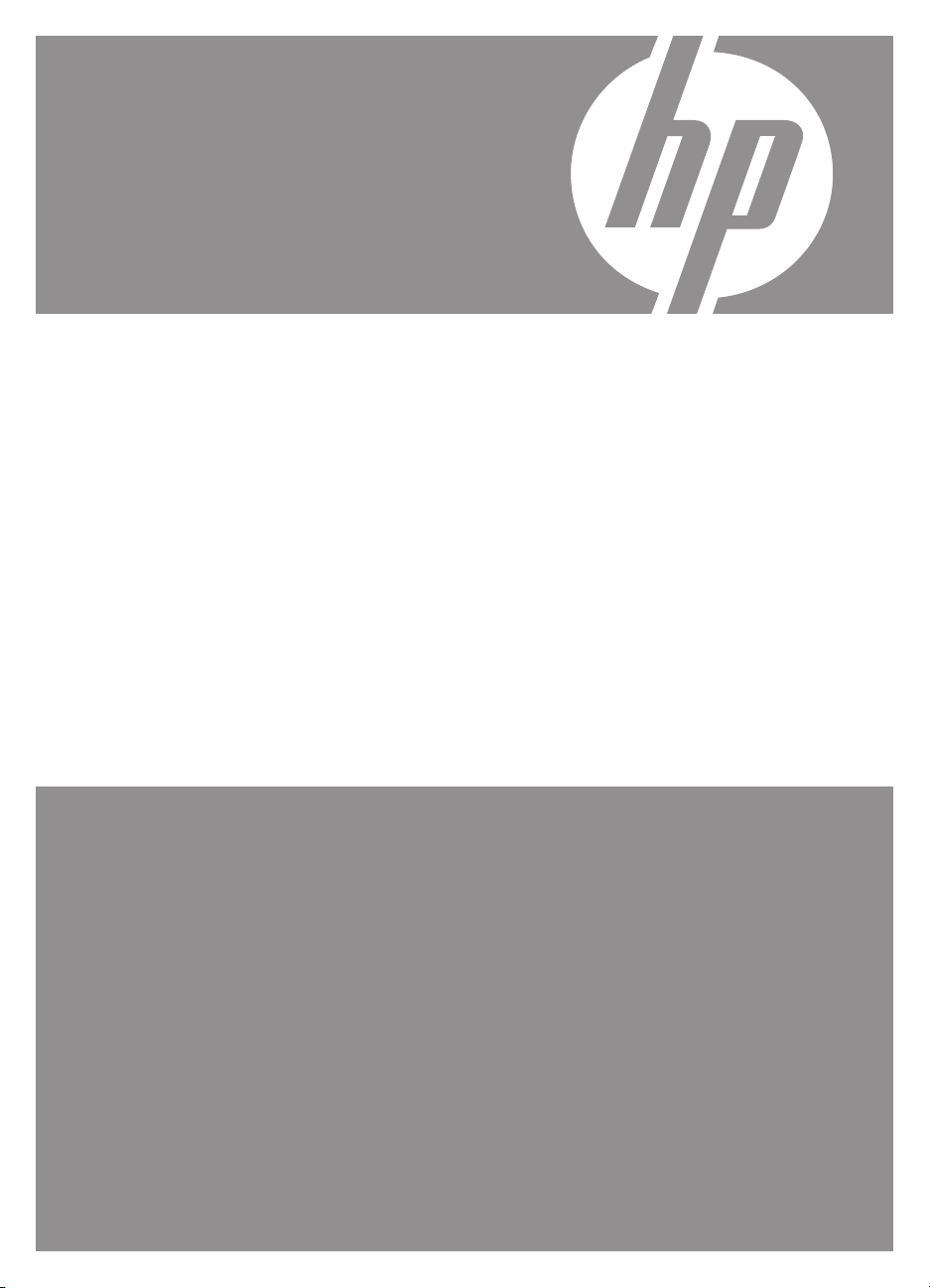
HP Photosmart R930
sorozatú digitális
fényképezőgép
Felhasználói Kézikönyv
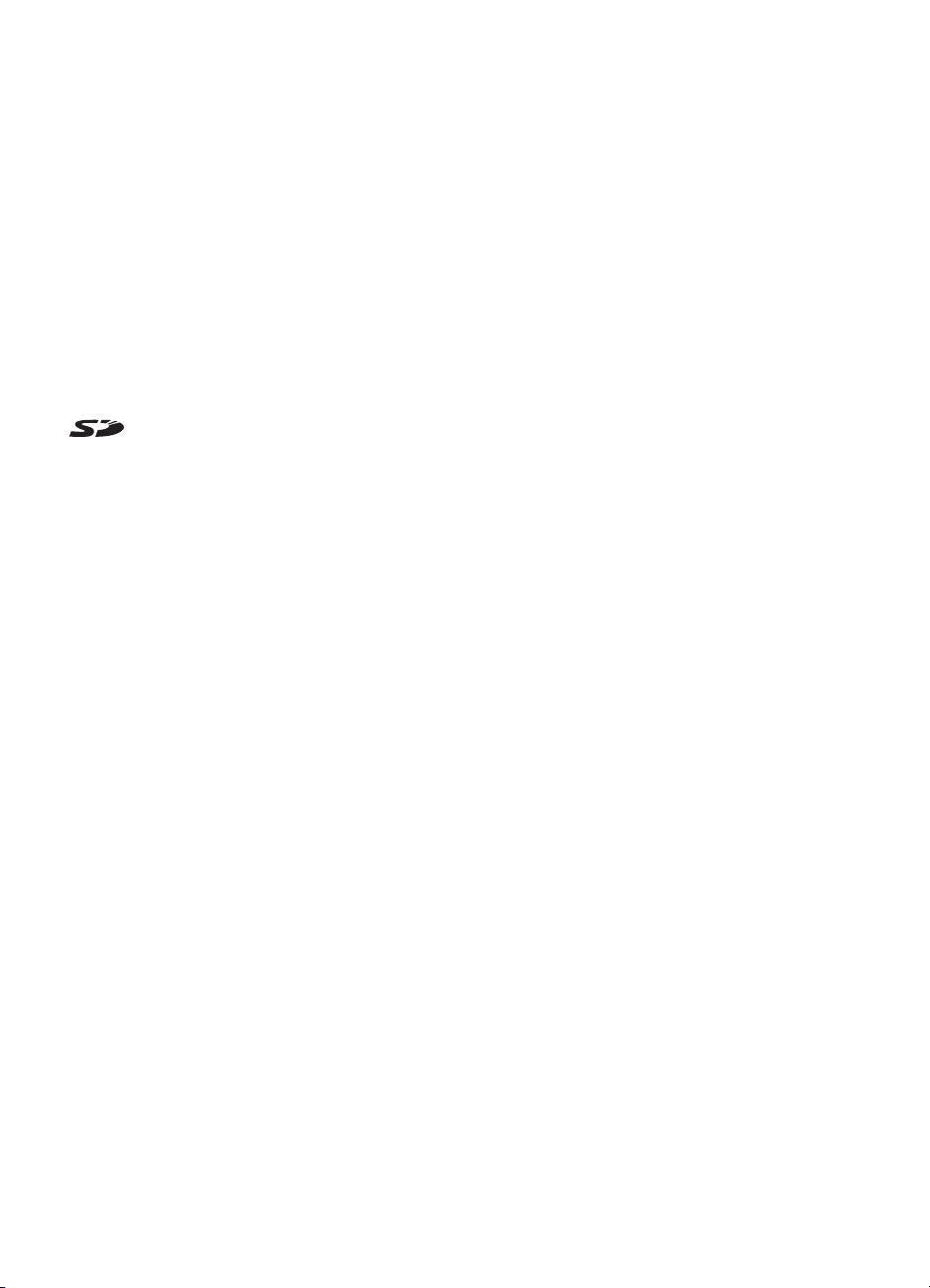
Jogi információk és
közlemények
© Copyright 2007 Hewlett-Packard
Development Company, L.P.
Az itt közölt információk előzetes
értesítés nélkül megváltozhatnak. A
HP termékekre és szolgáltatásokra
vonatkozó garanciákat kizárólag az
ezekhez a termékekhez és
szolgáltatásokhoz mellékelt
garancianyilatkozatban foglalt kifejezett
garanciák képezik. A jelen kiadvány
tartalmából semmi sem értelmezhető
további garanciavállalásként. A
HP nem vállal felelősséget a jelen
kiadvány műszaki és szerkesztési
hibáiért vagy hiányosságaiért.
A Windows® a Microsoft Corporation
Egyesült Államokban bejegyzett
védjegye.
Az SD embléma az embléma
tulajdonosának védjegye.
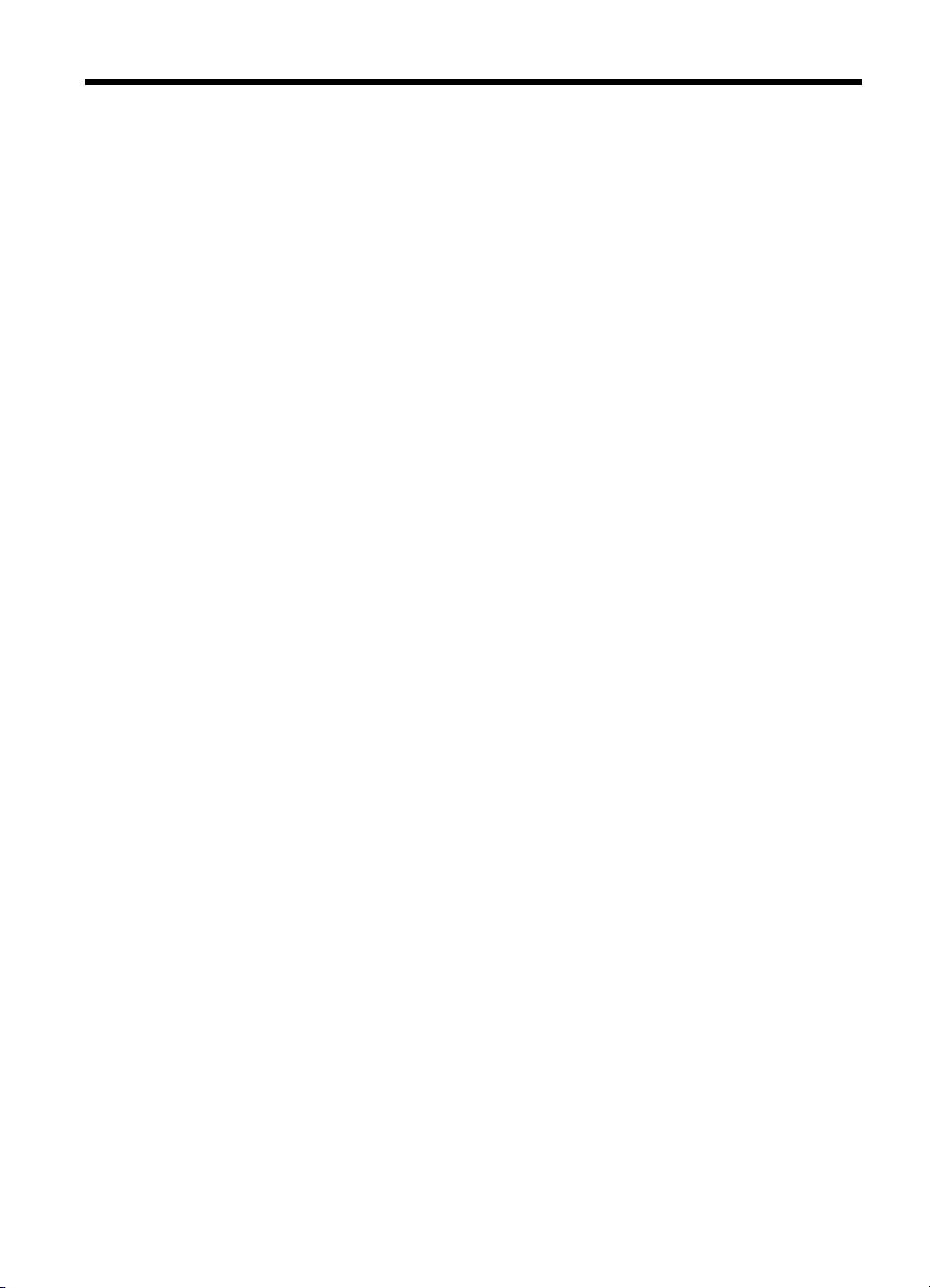
Tartalom
1 Használatba vétel
Felül-, oldal- és hátulnézet.........................................................................................................4
Elöl- és alulnézet........................................................................................................................5
Üzembe helyezés.......................................................................................................................5
Az akkumulátor behelyezése................................................................................................5
Az akkumulátor töltése.........................................................................................................6
A fényképezőgép bekapcsolása...........................................................................................6
A nyelv kiválasztása.............................................................................................................6
A térség beállítása................................................................................................................6
A dátum és az idő beállítása................................................................................................7
Opcionális memóriakártya behelyezése és formázása........................................................7
A szoftver telepítése.............................................................................................................8
A fényképezőgép használata.....................................................................................................9
Az érintőképernyő használata..............................................................................................9
Kapcsolódó információk...........................................................................................................10
2 Fotók és videoklipek készítése
Fényképek készítése................................................................................................................12
Videoklipek felvétele.................................................................................................................12
Azonnali megtekintés...............................................................................................................12
Automatikus fókusz és expozíció.............................................................................................13
Fókusz optimalizálása........................................................................................................13
Fókusz rögzítése funkció használata.................................................................................14
Exponálási idő optimalizálása............................................................................................14
A zoom használata...................................................................................................................14
Optikai zoom.......................................................................................................................15
Digitális zoom.....................................................................................................................15
3 A fényképkészítés és videofelvétel beállításai
A vaku beállítása......................................................................................................................16
Vörösszem hatás................................................................................................................16
A felvételi üzemmódok használata...........................................................................................17
A panoráma üzemmód használata.....................................................................................18
A Picture Capture (Fényképezés) és Video Record (Videofelvétel) menük használata...........18
Az időzítő használata.........................................................................................................22
A sorozatkép funkció használata........................................................................................22
Folyamatos fénykép...........................................................................................................23
Adaptív megvilágítás..........................................................................................................23
Expozíció korrekciója..........................................................................................................23
Fehéregyensúly..................................................................................................................24
ISO-érzékenység................................................................................................................24
1
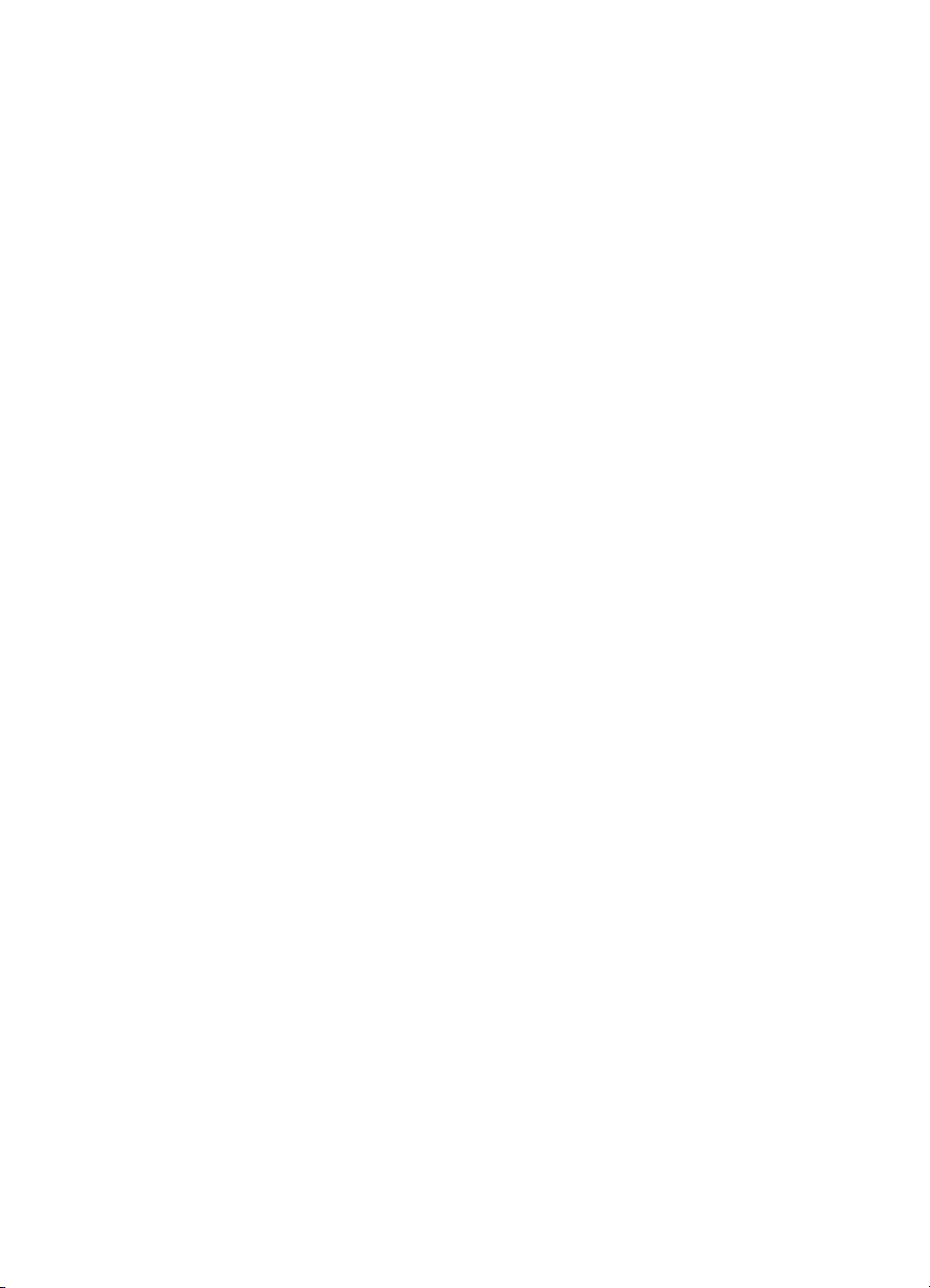
4 Képek és videoklipek megtekintése
A Visszajátszás funkció használata..........................................................................................25
Videofelvételek visszajátszása...........................................................................................26
Képek törlése......................................................................................................................27
Indexképek megtekintése...................................................................................................27
Képek kinagyítása..............................................................................................................28
A Playback Menu (Visszajátszás menü) használata................................................................28
Diavetítés............................................................................................................................29
Képek címkézése ..............................................................................................................29
Panorámaképek összefűzése............................................................................................31
5 A Design Gallery Menu (Tervező galéria menü) használata
Vörösszem-hatás eltávolítása..................................................................................................33
Képek elforgatása.....................................................................................................................33
Művészi hatások alkalmazása..................................................................................................33
Fényképek feljavítása...............................................................................................................34
Színek módosítása...................................................................................................................35
Keret hozzáadása.....................................................................................................................36
Képek körülvágása...................................................................................................................36
6 Képek áttöltése és nyomtatása
Képek másolása a HP Photosmart szoftverrel.........................................................................38
Képek másolása a HP Photosmart szoftver nélkül...................................................................39
Csatlakoztatás a számítógéphez........................................................................................39
Memóriakártya-olvasó használata......................................................................................40
Képek közvetlen nyomtatása....................................................................................................40
7 A HP Photosmart Express használata
A Photosmart Express menü használata.................................................................................43
A nyomtatandó képek megjelölése...........................................................................................43
Nyomatok online vásárlása......................................................................................................44
Képek megosztása...................................................................................................................45
Online célhelyek megadása a fényképezőgépen ..............................................................45
Képek elküldése online célhelyekre...................................................................................46
8 A Camera Setup Menu (Fényképezőgép beállítása menü) használata
Az eltárolt beállítások meghatározása......................................................................................49
A dátum és idő módosítása......................................................................................................49
9 Hibaelhárítás
A fényképezőgép visszaállítása alaphelyzetbe........................................................................51
Az érintőképernyő kalibrálása..................................................................................................51
Az érintőképernyő ápolása.......................................................................................................52
Problémák és megoldásuk.......................................................................................................52
A fényképezőgép hibaüzenetei................................................................................................59
10 Terméktámogatás
Hasznos webhelyek..................................................................................................................60
Segítség igénybevétele............................................................................................................60
A Az akkumulátorok kezelése
Amit az akkumulátorokról feltétlenül tudni kell..........................................................................62
Az akkumulátor üzemidejének meghosszabbítása..................................................................62
2
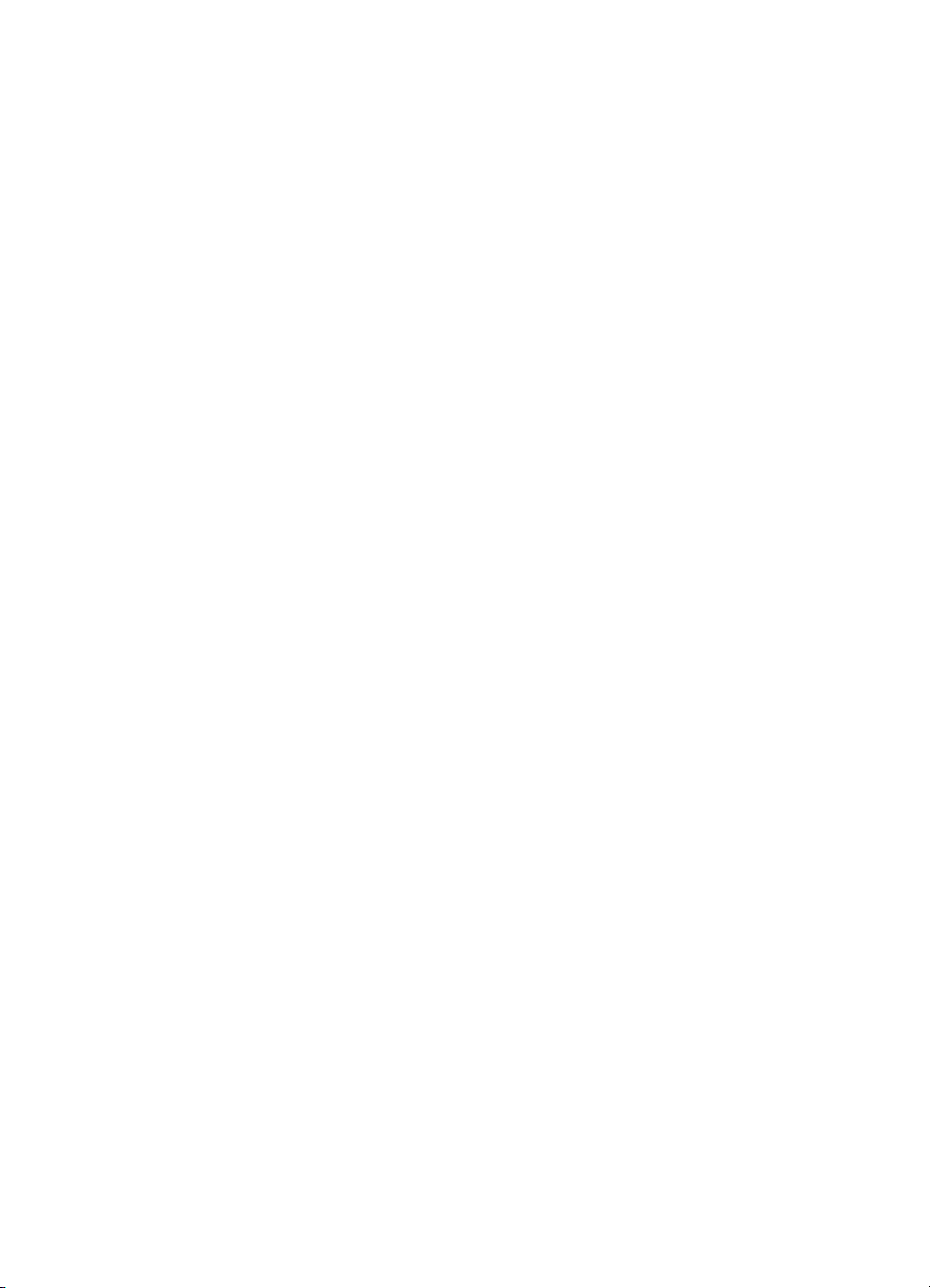
Tartalom
Az akkumulátorhasználat biztonsági előírásai..........................................................................62
Töltöttségiszint-jelzők...............................................................................................................63
Az akkumulátor egy feltöltésével készíthető képek száma:.....................................................63
Lítiumionos akkumulátor újratöltése.........................................................................................64
Az akkumulátortöltés biztonsági előírásai................................................................................64
BMűszaki adatok
Memóriakapacitás.....................................................................................................................66
Képminőség..............................................................................................................................66
Videominőség...........................................................................................................................67
Tárgymutató..................................................................................................................................68
3
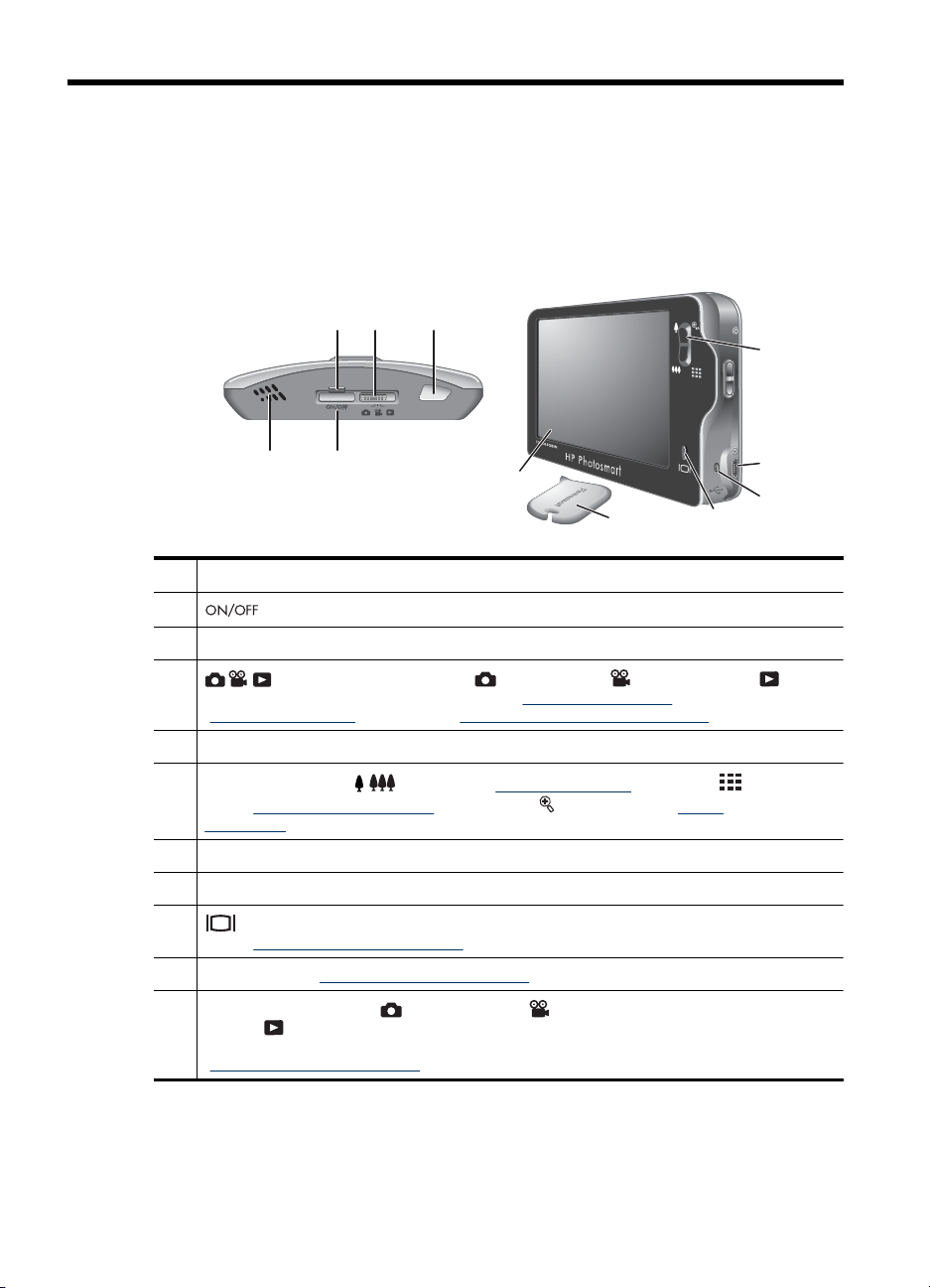
1 Használatba vétel
Ebben a fejezetben megismerkedhet a fényképezőgép vezérlőelemeivel, használatba
veheti a készüléket, és elkészítheti vele az első képeket.
Felül-, oldal- és hátulnézet
3 5
4
6
1 2
1 Hangszóró
2
3 Bekapcsolásjelző lámpa
4
5 Exponáló gomb
6
7 USB-csatlakozó
8 Akkumulátortöltés jelzőfénye.
9
10 Érintőtoll (lásd: „Az érintőképernyő használata,” 9. oldal).
11
gomb
Visszajátszás üzemmódja között vált (lásd: „Fényképek készítése,” 12. oldal,
„Videoklipek felvétele,” 12. oldal és „Képek és videoklipek megtekintése,” 25. oldal).
Zoom szabályozó- a / Zoom (lásd: „A zoom használata,” 14. oldal), Indexkép
(lásd: „
kinagyítása,” 28. oldal) funkció érhető el vele.
(lásd: „Az érintőképernyő használata,” 9. oldal).
Érintőképernyős kijelző - Fényképezés és Videofelvétel módban a kép befogására
szolgál,
érintésérzékeny felületet biztosít a fényképezőgép műveleteinek végrehajtásához (lásd:
Az érintőképernyő használata,” 9. oldal).
„
választó - a fényképezőgép Fényképezés, Videofelvétel és
Indexképek megtekintése,” 27. oldal) és Nagyítás (lásd: „Képek
gomb - az érintőképernyős kijelző érintésérzékeny borítását kapcsolja ki és be
Visszajátszás üzemmódban a képek tekinthetők meg rajta, valamint
11
10
9
7
8
4 Használatba vétel
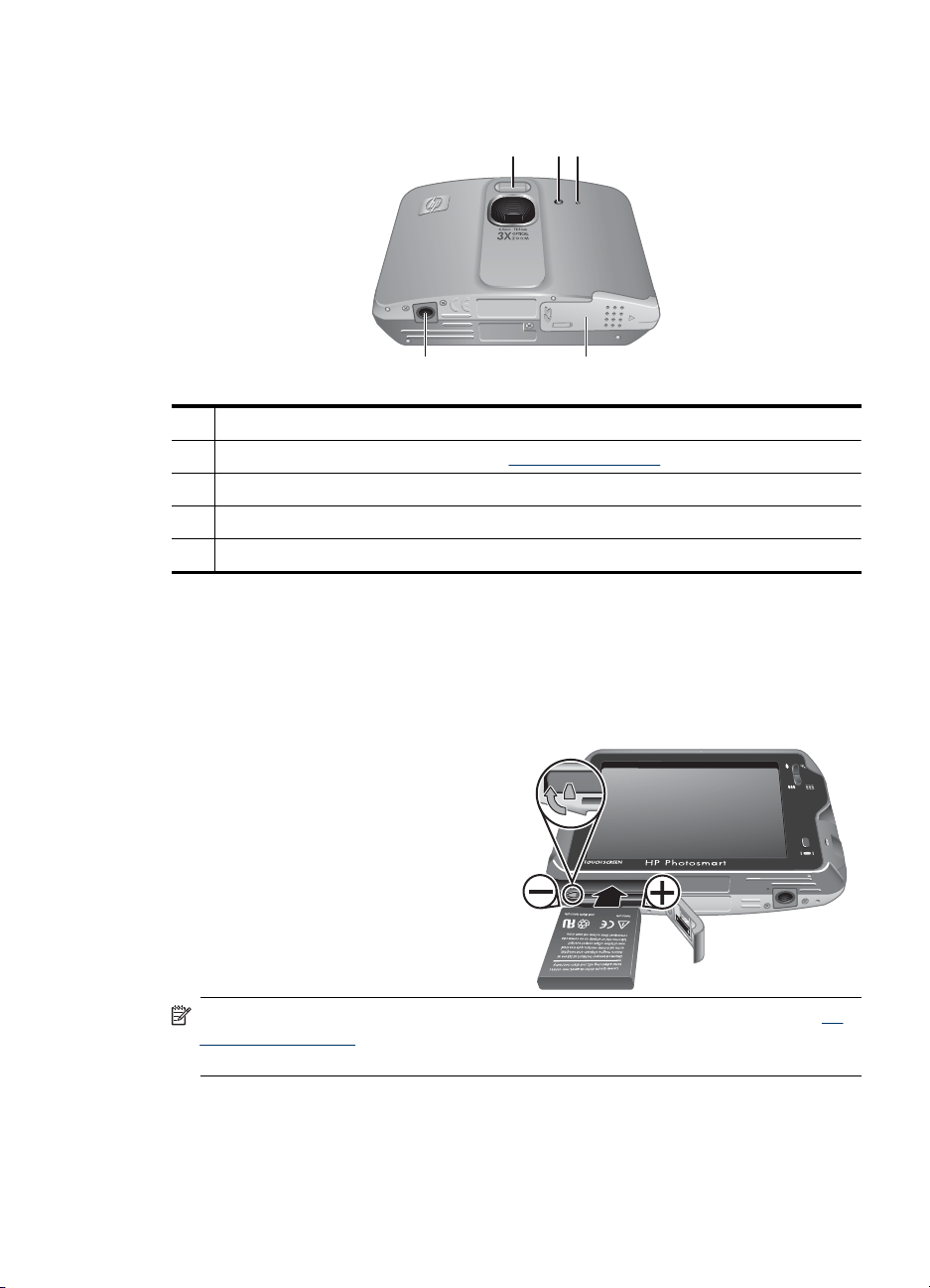
Elöl- és alulnézet
1 Villanófény
2 Önkioldó/Fókuszsegéd jelzőfény - lásd: „Az időzítő használata,” 22. oldal
3 Mikrofon
4 Akkumulátor- és memóriakártya-nyílás fedele
5 Háromlábú állvány rögzítőpontja.
Üzembe helyezés
Mielőtt a készülékkel képeket vagy videoklipeket rögzítene, hajtsa végre a következő
eljárásokat.
1 32
5 4
Az akkumulátor behelyezése
1. Nyissa ki az akkumulátor- és
memóriakártya-fedelet: tolja el a
reteszt a fedélen jelzett módon.
2. Illessze az akkumulátort a
nagyobbik nyílásba, és nyomja be
úgy, hogy a retesz rögzítse.
3. Csukja be az akkumulátor- és
memóriakártya-fedelet.
Az akkumulátor eltávolításához
mozdítsa el az akkumulátor reteszét,
amíg az akkumulátor ki nem ugrik.
Megjegyzés Az akkumulátort az első használat előtt töltse fel teljesen (lásd: „Az
akkumulátor töltése,” 6. oldal). Mielőtt kivenné az akkumulátort, kapcsolja ki a
fényképezőgépet.
Elöl- és alulnézet 5
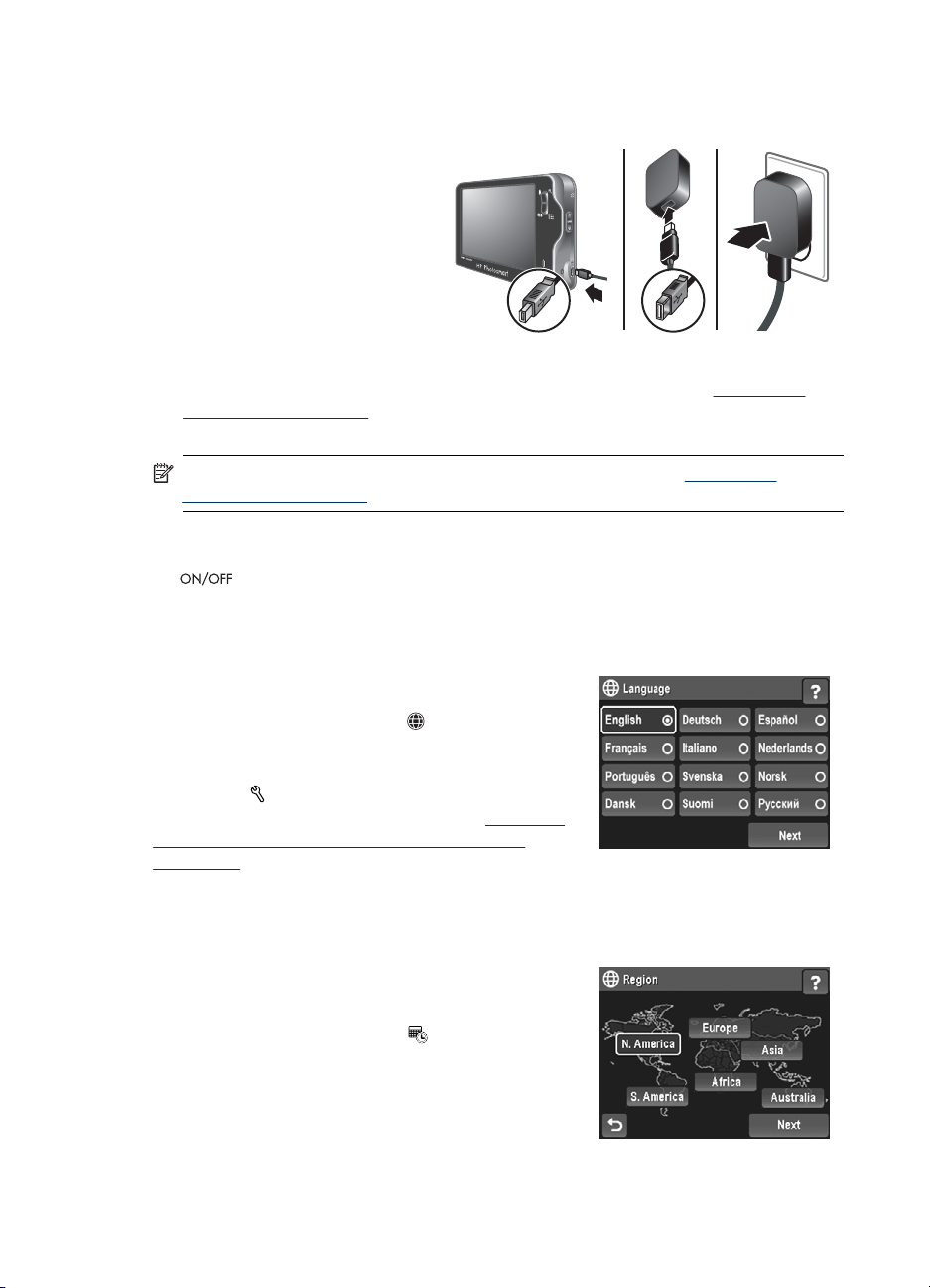
1. fejezet
Az akkumulátor töltése
Az akkumulátor töltése a fényképezőgépben:
1. Az USB-kábel kis
csatlakozóját az ábrán látható
módon dugja a
fényképezőgépbe, a nagyot
pedig a tápegységbe, majd
dugja a tápegységet egy
elektromos
dugaszolóaljzatba.
A fényképezőgép villogó
töltésjelző fénye jelzi, hogy az
akkumulátor töltődik. Ha az akkumulátor teljesen feltöltődött (kb. 2-3 óra után), a
jelzőfény folyamatosan világít (a töltési időkkel kapcsolatban lásd: „
akkumulátor újratöltése,” 64. oldal).
2. A töltés befejeztével válassza le a fényképezőgépet a tápegységről.
Megjegyzés Az akkumulátor töltésének további módjait lásd: „Lítiumionos
akkumulátor újratöltése,” 64. oldal.
A fényképezőgép bekapcsolása
Az gomb megnyomásával kapcsolja be a fényképezőgépet.
Lítiumionos
A nyelv kiválasztása
1. Ujjával vagy az érintőtollal válassza ki a kívánt nyelvet.
2. Érintse meg a Next (Tovább) gombot a
megerősítő képernyőn. Ezzel jóváhagyja a
kiválasztást, és továbblép a
képernyőre.
A választott nyelv későbbi megváltoztatásához
használja a Camera Setup Menu
(Fényképezőgép beállításai) menüt (lásd: „
Setup Menu (Fényképezőgép beállítása menü)
használata,” 48. oldal).
A térség beállítása
A nyelv és a régió beállítás együtt határozza meg az alapértelmezett dátumformátumot.
1. Érintse meg a kívánt régiót.
2. Érintse meg a Next (Tovább) gombot a régiót
megerősítő képernyőn. Ezzel jóváhagyja a
kiválasztást, és továbblép a
képernyőre.
Region (Régió)
A Camera
Date (Dátum)
6 Használatba vétel
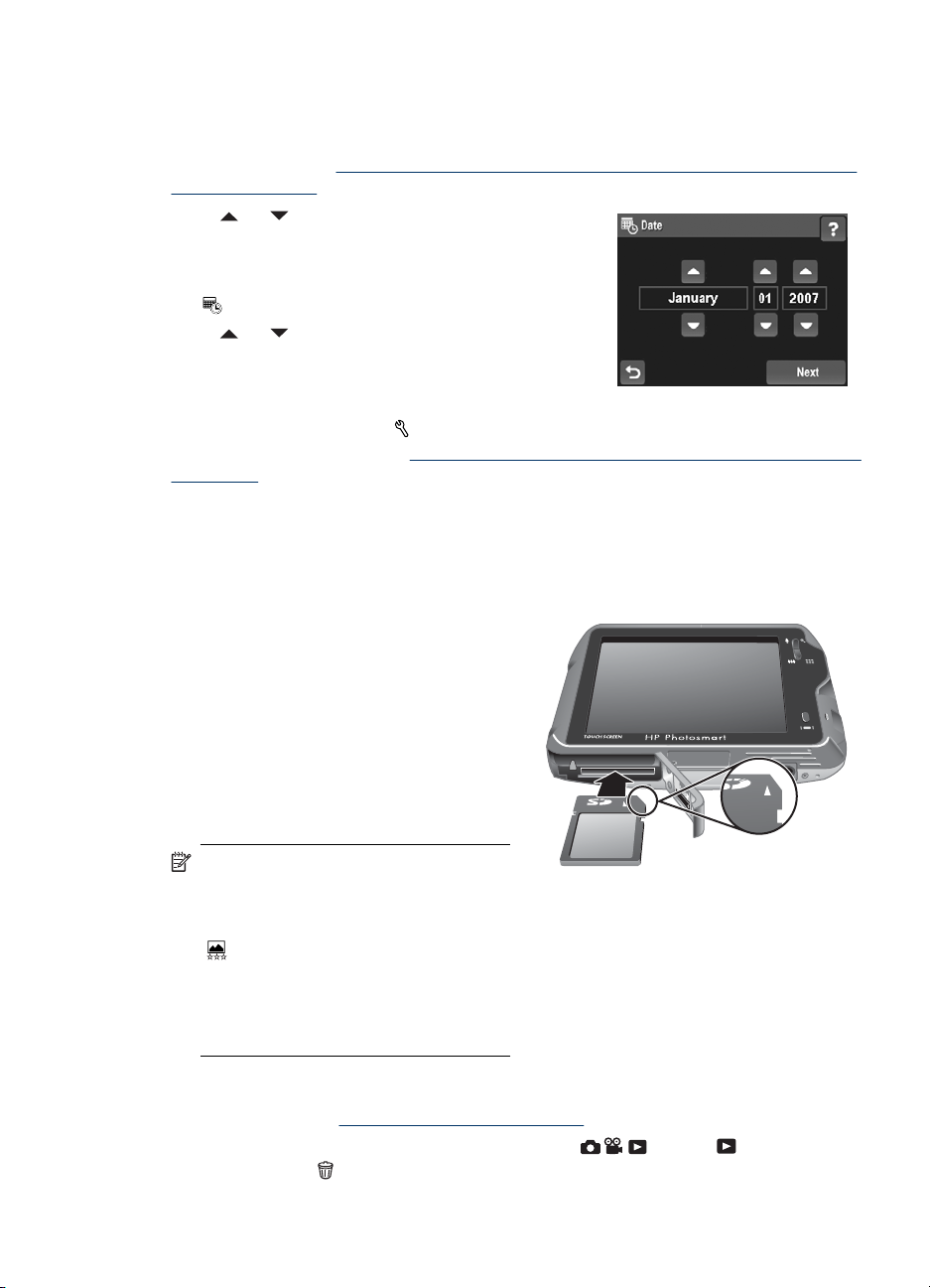
A dátum és az idő beállítása
A dátum és az időpont pontos beállítása megkönnyíti a számítógépre már áttöltött képek
keresését, és a dátum és idő feltüntetésének használatakor biztosítja a képek helyes
megjelölését. Lásd: „
menük használata,” 18. oldal, Date & Time (Dátum és idő feltüntetése).
1.
A
és gomb megérintésével állítsa be a
hónapot, a napot és az évet.
2. Érintse meg a Next (Tovább) gombot. Ezzel
jóváhagyja a beállításokat, és továbblép a
Time (Pontos idő) képernyőre.
3.
4. Ha minden beállítás megfelelő, érintse meg a
A dátumot és időt később a
menüben módosíthatja (lásd: „
használata,” 48. oldal).
és gombok megérintésével állítsa be a
A
pontos időt.
Done (Kész) gombot.
A Picture Capture (Fényképezés) és Video Record (Videofelvétel)
Camera Setup Menu (Fényképezőgép beállításai)
A Camera Setup Menu (Fényképezőgép beállítása menü)
Opcionális memóriakártya behelyezése és formázása
A fényképezőgép normál, nagy sebességű és nagy kapacitású Secure Digital (SD és
SDHC) memóriakártyákkal használható. A kártyák kapacitása 32 MB és 8 GB között
lehet.
1. Kapcsolja ki a fényképezőgépet, és
nyissa ki az akkumulátor- és
memóriakártya-fedelet.
2. Helyezze be az opcionális
memóriakártyát a kisebbik nyílásba az
ábra alapján. A kártyának a helyére kell
pattannia.
3. Zárja be az akkumulátor- és
memóriakártya-fedelet, és kapcsolja be
a fényképezőgépet.
Megjegyzés Ha behelyezte a
memóriakártyát, és bekapcsolja a
fényképezőgépet, a kijelzőn megjelenik
az aktuális képminőség-beállítással
(
Image Quality) a memóriakártyára
készíthető képek és videók száma. A
fényképezőgéppel egyszerre maximum
1999 képet lehet a memóriakártyán
tárolni.
Az új memóriakártyát az első használat előtt meg kell formázni. A formázás minden képet
töröl a memóriakártyáról, ezért előtte feltétlenül töltse át a rajta lévő képeket a
számítógépre (lásd: „
1. A fényképezőgépet bekapcsolva csúsztassa az
2.
Érintse meg a
Képek áttöltése és nyomtatása,” 38. oldal).
gombot állásba.
gombot.
Üzembe helyezés 7
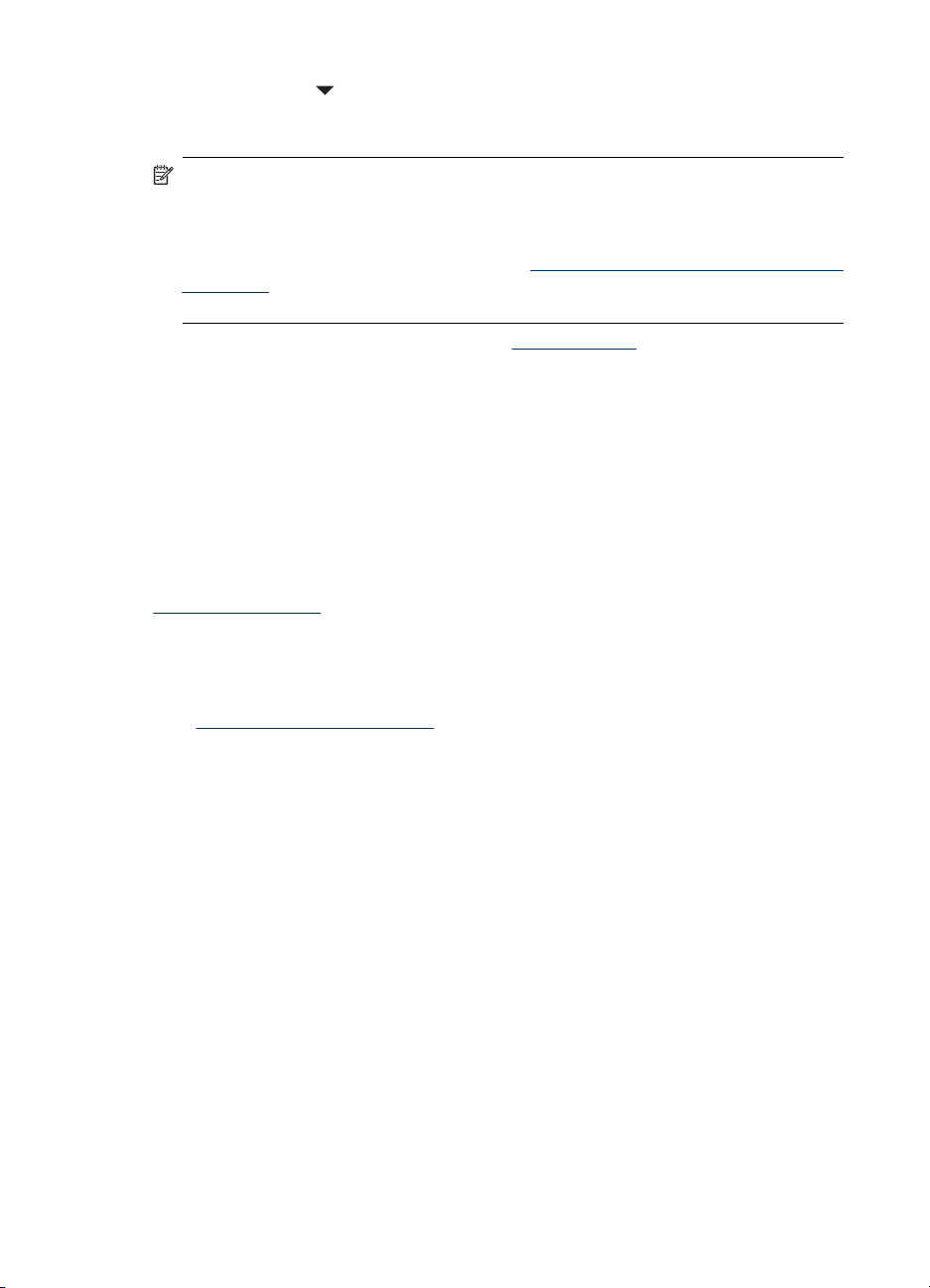
1. fejezet
3. Jelenítse meg a gomb megérintésével a Format Card (Kártya formázása)
képernyőt, és nyomja meg a Format Card (Kártya formázása) elemet.
4. A kártya formázásához nyomja meg a Yes (Igen) gombot.
Megjegyzés Ha memóriakártyát helyez a fényképezőgépbe, a készülék minden új
képet és videoklipet a kártyán tárol majd, nem a belső memóriájában. Ha a belső
memóriát szeretné használni, és meg szeretné tekinteni az itt tárolt képeket, akkor
vegye ki a memóriakártyát. A képeknek a belső memóriából az opcionális
memóriakártyára történő áttöltéséhez lásd: „
használata,” 28. oldal, Move Images to Card (Képek áthelyezése
memóriakártyára).
Tudnivalók a támogatott memóriakártyákról: „Műszaki adatok,” 65. oldal,
Adattárolás.
A szoftver telepítése
A HP Photosmart szoftver segítségével lehetősége van a képeket és videoklipeket
áttölteni a számítógépre, valamint szerkesztheti a tárolt képeket (vörösszem-hatás
eltávolítása, forgatás, vágás, átméretezés stb).
A HP Photosmart szoftver telepítéséhez a számítógépnek eleget kell tennie a
fényképezőgép csomagolásán feltüntetett rendszerkövetelményeknek.
Ha a HP Photosmart Software szoftver telepítésekor vagy használatakor problémába
ütközik, további tudnivalókat a Hewlett-Packard műszaki támogatási webhelyén talál:
www.hp.com/support. A felismert problémák javításait gyakran a firmware egy új
kiadásában teszik közzé. A digitális fényképezőgép minél optimálisabb használata
érdekében időnként keresse fel ezt a webhelyet, ahol megtalálhatóak a fényképezőgép
frissített firmware, szoftverei és illesztőprogramjai.
A fényképezőgép és a Windows Vista rendszer együttes használatával kapcsolatban
lásd:
www.hp.com/go/windowsvista (angol nyelvű oldal).
Windows:
1. Zárjon be minden alkalmazást, és ideiglenesen tiltsa le a vírusellenőrző programokat.
2. Helyezze be a HP Photosmart Software CD-t a CD-meghajtóba, és kövesse a
képernyőn megjelenő utasításokat. Ha a telepítési képernyő nem jelenik meg,
kattintson a Start gombra, majd a Futtatás parancsra, írja be: D:\Setup.exe (a D
helyén a CD-meghajtó betűjele álljon), majd végül kattintson az OK gombra.
3. Ha a szoftver telepítése befejeződött, engedélyezze újra a vírusellenőrző
programokat.
Macintosh:
1. Helyezze a HP Photosmart Software CD-t a CD-meghajtóba.
2. Kattintson duplán a CD-ikonra a számítógép asztalán.
3. Kattintson duplán a telepítő ikonjára, majd kövesse a képernyőn megjelenő
utasításokat.
A telepítés befejezése és a számítógép újraindítása után a System Preferences
(Rendszerbeállítások) automatikusan megjeleníti a HP Photosmart Camera
(HP Photosmart fényképezőgép) beállításait. A beállításokat módosíthatja úgy, hogy a
HP Photosmart szoftver automatikusan elinduljon, amikor a fényképezőgépet a
Macintosh számítógéphez csatlakoztatja (további tudnivalókért kattintson a
A Playback Menu (Visszajátszás menü)
8 Használatba vétel
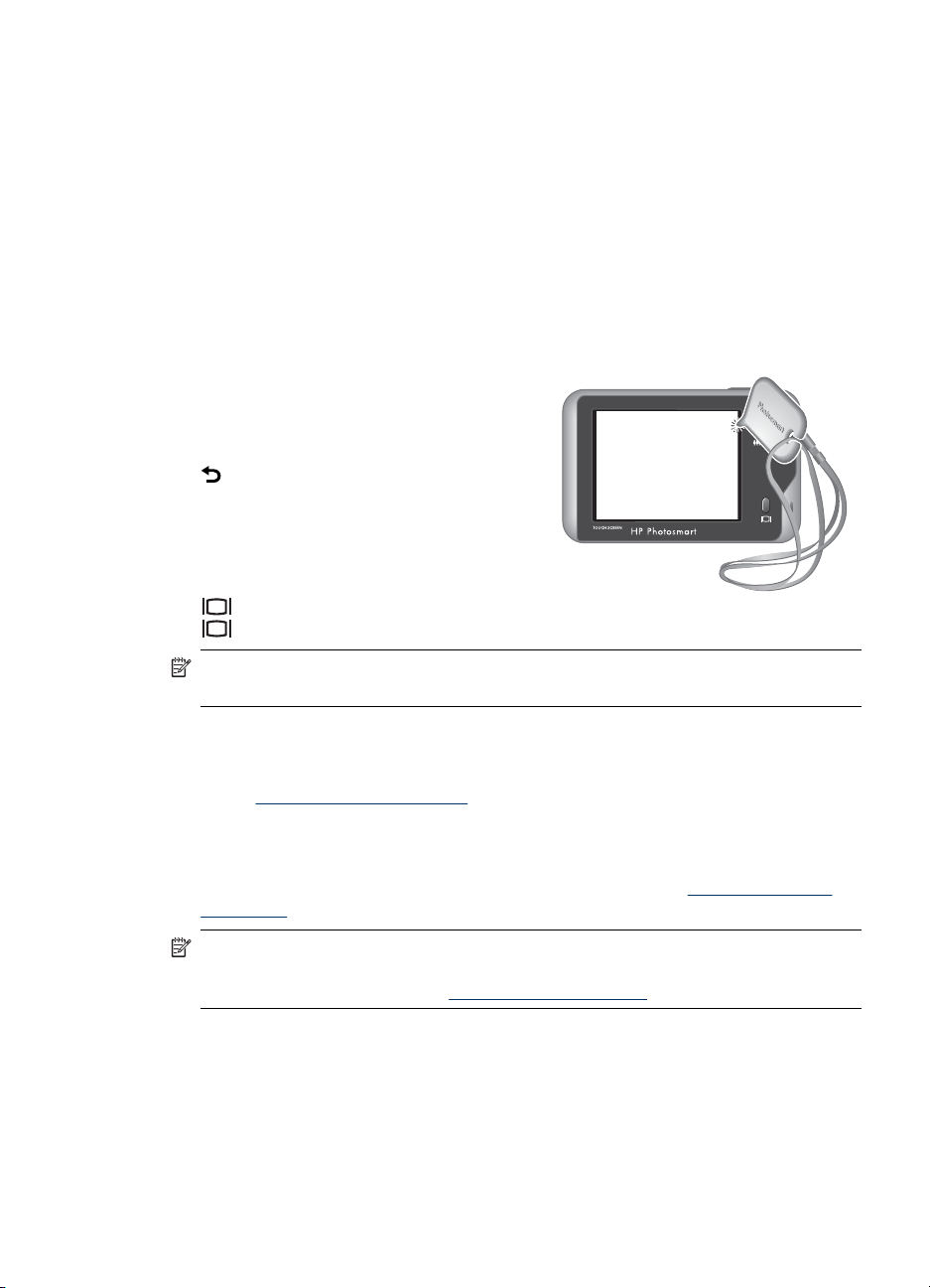
HP Photosmart Camera (HP Photosmart fényképezőgép) beállítás-
párbeszédpanelének súgó gombjára).
A fényképezőgép használata
Az itt következő rész segítségével megismerkedhet a fényképezőgép innovatív
érintőképernyős kezelőfelületével, és megkezdheti a fényképezést, valamint a
videoklipek rögzítését.
Az érintőképernyő használata
A fényképezőgép érintőképernyővel van felszerelve, mellyel elérhetők a fényképezőgép
menüi és számos funkciója.
Az érintőképernyő használata:
• Érintse meg az érintőképernyő
lekerekített érintőgombjait és
menüelemeit az ábrán látható módon. A
gomb megérintésével például kiléphet
az aktuális képernyőből vagy menüből.
• A kép vagy videoklip befogása során az
érintőképernyőt kikapcsolhatja, hogy
jobban lássa a kijelzőt. Az érintőgombok
kikapcsolásához nyomja meg az
gombot. Az érintőgombok visszakapcsolásához nyomja meg ismét az
gombot.
Megjegyzés Az érintőképernyőn megjelenő elemek az éppen végrehajtott
feladatnak megfelelően változnak.
Tanácsok az érintőképernyő használatához:
•Az érintőképernyőn ujjaival vagy az érintőtollal (lásd feljebb) is kiválaszthatja a kívánt
elemet. He nem szeretné összekenni az érintőképernyőt, használja az érintőtollat
(lásd: „
Az érintőképernyő ápolása,” 52. oldal).
• A kényelmes kezelés érdekében mindig a kijelölendő elemek közepét érintse meg.
• Ha az érintés után semmi nem történik, vagy az eredmény nem megfelelő, használja
az érintőtollat. Ha az érintőtollal többszöri próbálkozás után sem tudja elérni a kívánt
hatást, valószínűleg kalibrálnia kell az érintőképernyőt (lásd: „
kalibrálása,” 51. oldal).
Megjegyzés A fényképezőgép egy virtuális billentyűzetet is tartalmaz, mely az
érintőképernyőn keresztül érhető el, és amellyel címkéket hozhat létre, valamint email címeket adhat meg (lásd: „
A billentyűzet használata,” 30. oldal).
A fényképezőgép használata 9
Az érintőképernyő
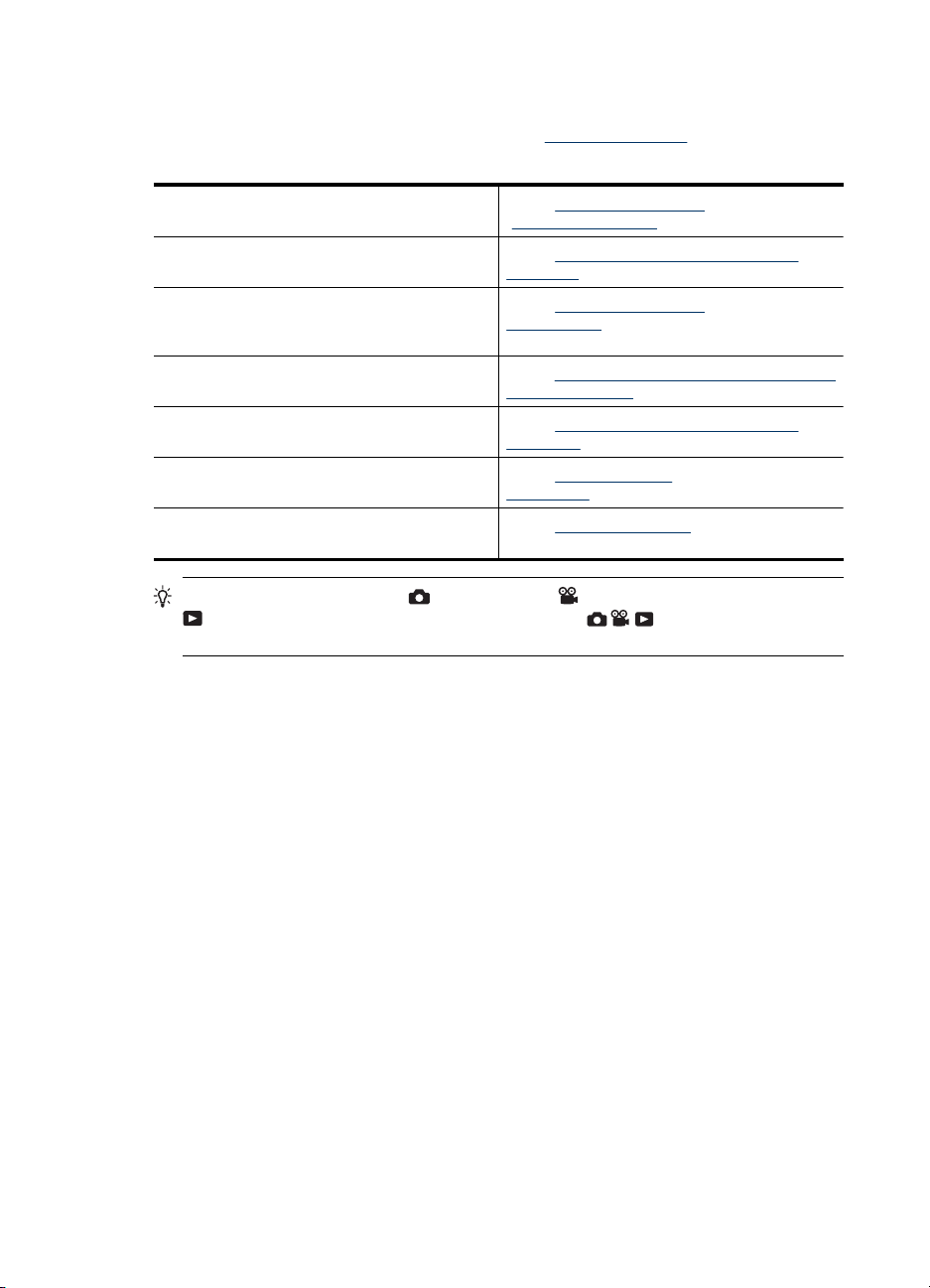
1. fejezet
Kapcsolódó információk
A fényképezőgép üzembe helyezése után (lásd: „Üzembe helyezés,” 5. oldal)
megkezdheti a fényképezést és a videoklipek rögzítését.
A képek és videók készítéséről bővebben Lásd: „Fényképek készítése,” 12. oldal és
Tudnivalók a fényképezés és videofelvétel
beállításairól
Tudnivalók a képek és videoklipek
megtekintéséről és címkézéséről a
fényképezőgépen
Tudnivalók a képek minőségjavításáról Lásd: „A Design Gallery Menu (Tervező galéria
Tudnivalók a képek számítógépre való
áttöltéséről
Tudnivalók a képek nyomtatásáról Lásd: „Képek közvetlen
Az internetes címek beállításával és a képek
küldésével kapcsolatos tudnivalók
„Videoklipek felvétele,” 12. oldal.
Lásd: „A fényképkészítés és videofelvétel
beállításai,” 16. oldal.
Lásd: „Képek és videoklipek
megtekintése,” 25. oldal.
menü) használata,” 32. oldal.
Lásd: „Képek másolása a HP Photosmart
szoftverrel,” 38. oldal.
nyomtatása,” 40. oldal.
Lásd: „Képek megosztása,” 45. oldal.
Tipp Ha váltani szeretne a Fényképezés, Videofelvétel vagy
Visszajátszás üzemmód között, csúsztassa az kapcsolót a kívánt
állásba.
10 Használatba vétel
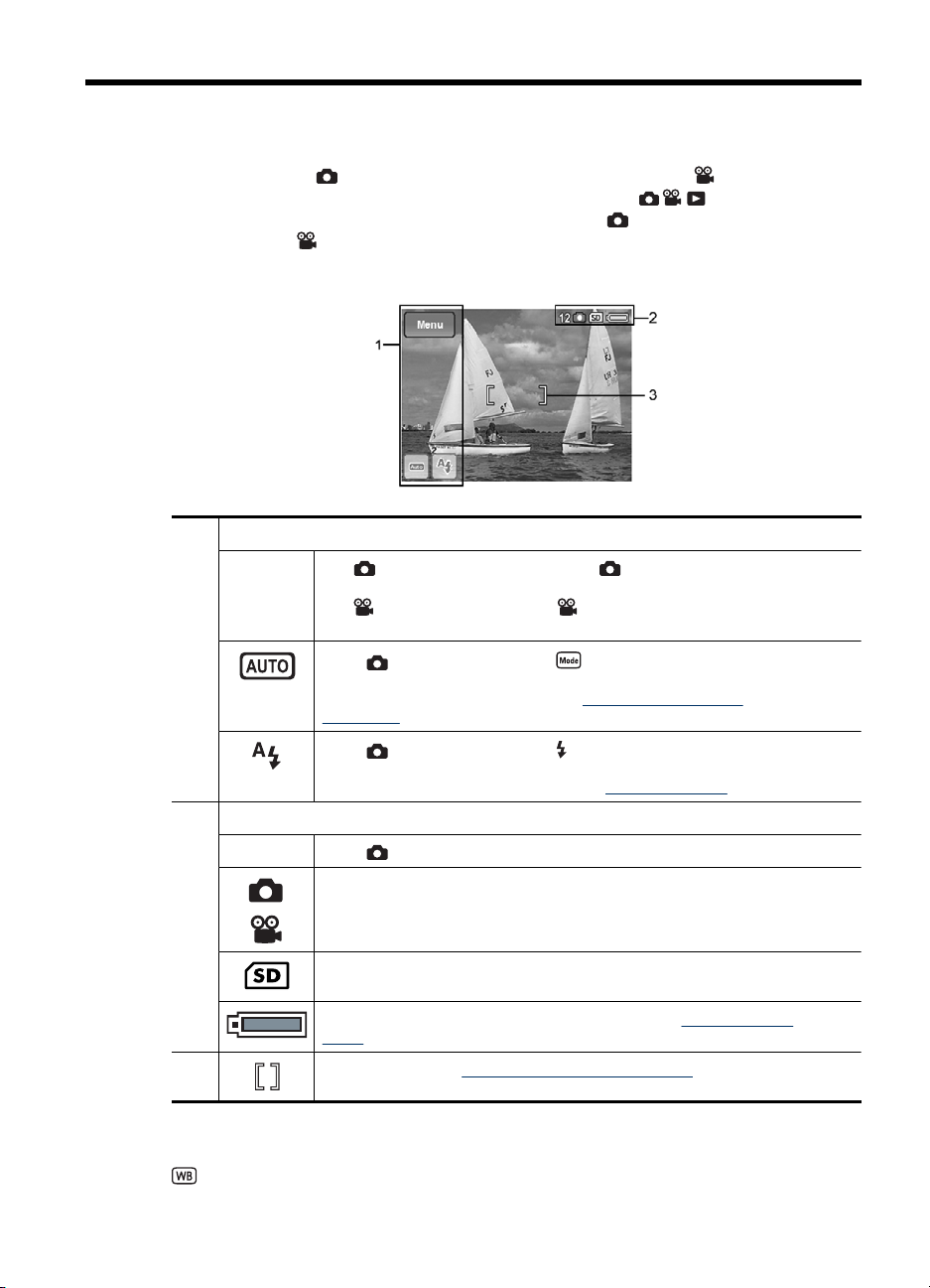
2 Fotók és videoklipek készítése
A fényképezőgép Fényképezés üzemmódjában fényképeket, Videofelvétel
üzemmódjában videofelvételeket készíthet. Csúsztassa az
megfelelő állásba: fényképek készítéséhez válassza a
készítéséhez a
üzemmódot. A kijelzőképernyőn a következőhöz hasonló kép jelenik
meg:
1 Az érintőképernyő gombjai
Menu
(Menü)
Fényképezés üzemmódban a Picture Capture Menu
•
(Fényképezés) menüt jeleníti meg.
•
Videofelvétel módban a Video Record Menu (Videofelvétel)
menüt jeleníti meg.
(csak módban) Megjeleníti a Shooting Mode (Fényképezési mód)
menüt. A gombon megjelenő ikon a kiválasztott üzemmódot jelzi. Az
üzemmódokat és azok ikonjait lásd: „
használata,” 17. oldal.
A felvételi üzemmódok
üzemmódot, videofelvételek
kapcsolót a
(csak módban) Megjeleníti a Flash Setting (Vakubeállítás) menüt. A
gombon megjelenő ikon a kiválasztott vakubeállítást jelzi. A
vakubeállításokat és azok ikonjait lásd: „
2 Állapotjelzők
12 (csak módban) A hátralévő képek száma.
A Fényképezés üzemmód jelzője.
•
A Videofelvétel üzemmód jelzője.
•
Memóriakártya-ikon
Az akkumulátor töltöttségi szintjét jelző ikon (lásd: „Töltöttségiszint-
jelzők,” 63. oldal)
3 Fókuszkeret (lásd: „Automatikus fókusz és expozíció,” 13. oldal)
A vaku beállítása,” 16. oldal.
Ha a fényképezőgép funkcióit az alapértelmezett beállítástól különböző beállítással
használja, egy ikont ábrázoló gomb jelenik meg, amely jelzi a beállítást. Például a
White Balance (Fehéregyensúly) beállítás értéke alapértelmezett állapotban Off
Fotók és videoklipek készítése 11
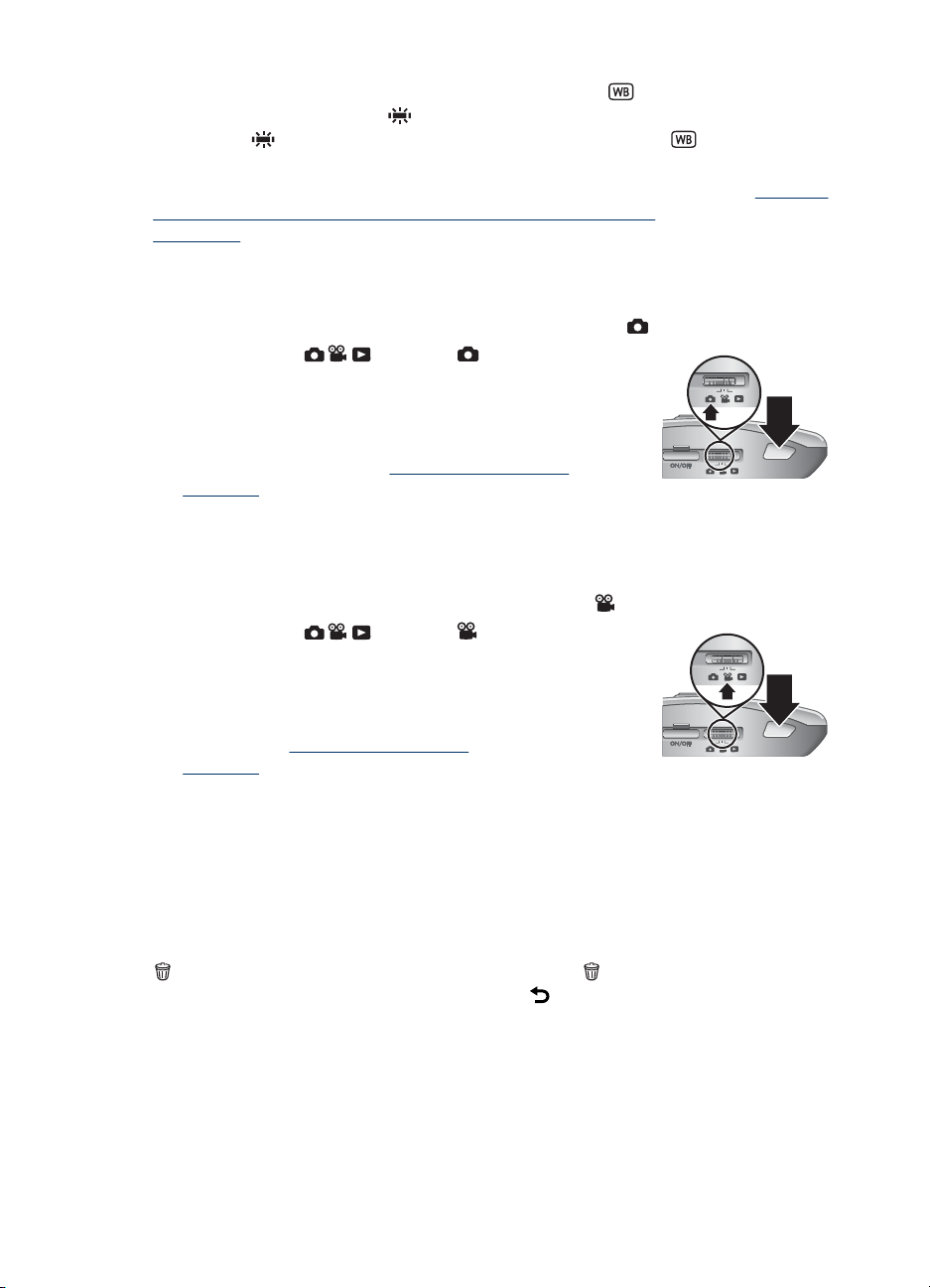
2. fejezet
(Kikapcsolva), és ilyenkor nem jelenik meg a gomb. Ha a White Balance
(Fehéregyensúly) beállítást a
egy gomb a
(Fehéregyensúly) menüt, és módosíthatja a beállítást.
Az egyéb gombokon előforduló ikonokat lásd a fényképezőgép funkcióinál: „
Capture (Fényképezés) és Video Record (Videofelvétel) menük
használata,” 18. oldal.
ikonnal. A gomb megérintésével megjelenítheti a White Balance
Fényképek készítése
Ha fényképet szeretne készíteni, állítsa a fényképezőgépet Fényképezés módba.
1. Csúsztassa az
2. Fogja be a kép témáját a kijelzőképernyőn.
3. Nyomja le félig az Exponáló gombot. A készülék beméri
és zárolja a fókuszt és az expozíciós időt. A fókusz
zárolása után a fókuszkeret a kijelzőképernyőn állandó
zöld fénnyel világít (lásd: „
expozíció,” 13. oldal).
4. A kép elkészítéséhez nyomja le teljesen az Exponáló gombot.
Videoklipek felvétele
Ha videót szeretne rögzíteni, állítsa a fényképezőgépet Videofelvétel módba.
1. Csúsztassa az
2. Fogja be a témát a kijelzőképernyőn.
3. Nyomja le félig az Exponáló gombot. A készülék beméri
a fókuszt és az expozíciós időt. A fókusz zárolása után a
fókuszkeret a kijelzőképernyőn állandó zöld fénnyel
világít (lásd: „
expozíció,” 13. oldal).
4. Az Exponáló gombot teljesen lenyomva, majd felengedve megkezdheti a videó
rögzítését.
5. A rögzítés leállításához ismét nyomja le és engedje fel az Exponáló gombot.
Automatikus fókusz és
Fluorescent (Fluoreszcens) értékre állítja, megjelenik
A Picture
kapcsolót állásba.
Automatikus fókusz és
kapcsolót állásba.
Azonnali megtekintés
Egy fénykép vagy videofelvétel elkészítése után a fényképezőgép röviden visszajátssza
azt az Azonnali lejátszás funkcióval. A kép vagy videofelvétel törléséhez érintse meg a
gombot, majd a This Image (Ezt a képet) elemet a Delete (Törlés) menüben. Az
Azonnali lejátszás leállításához érintse meg a
12 Fotók és videoklipek készítése
gombot.
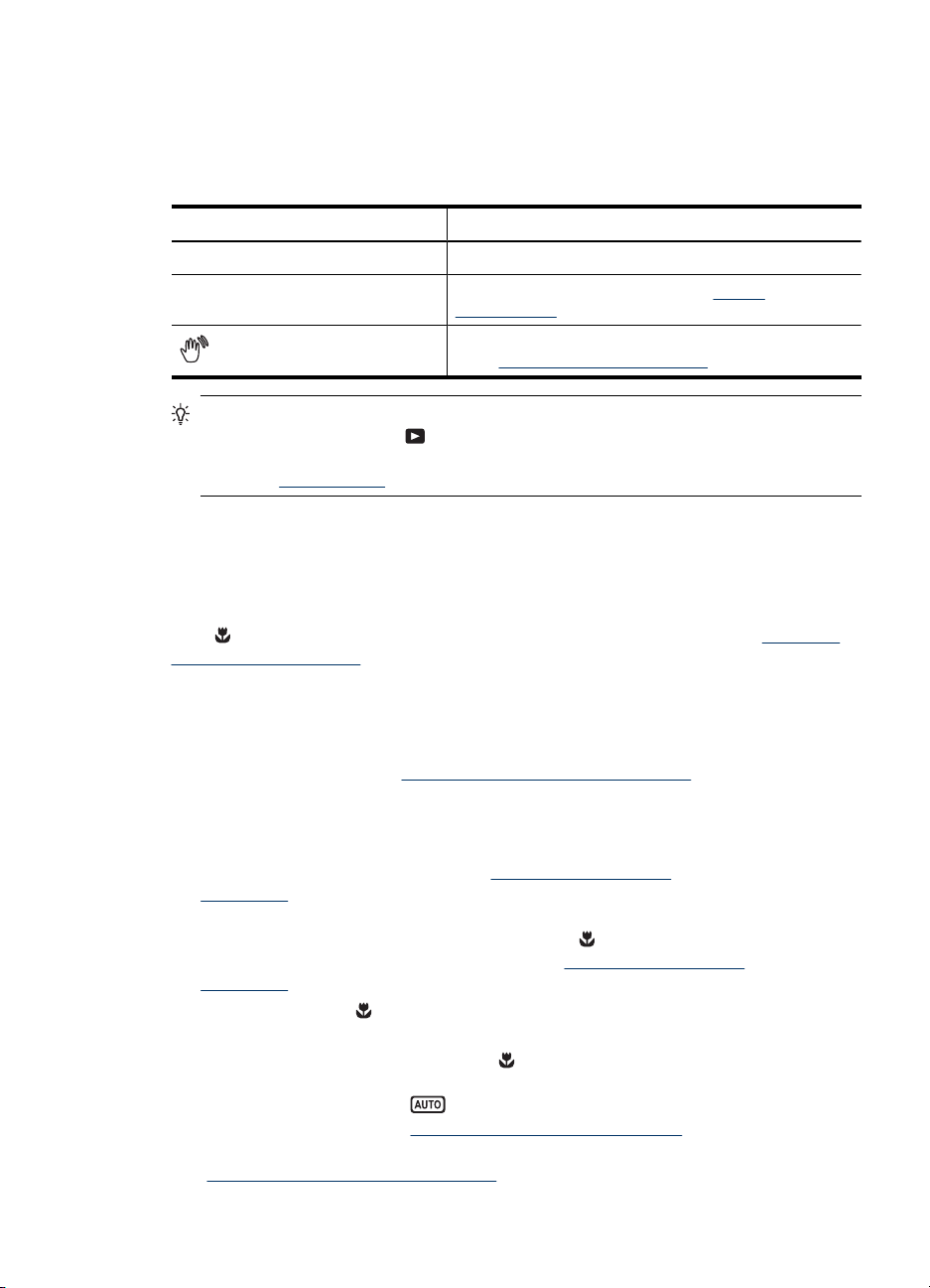
Automatikus fókusz és expozíció
Amikor félig lenyomja az Exponáló gombot, a fényképezőgép automatikusan beméri és
zárolja a fókuszt és az expozíciós időt (videofelvétel esetén csak a fókuszt zárolja). Az
automatikus fókusz használata közben a következő jelzések jelenhetnek meg:
Jelzés Leírás
Zöld fókuszkeret A készülék megtalálta a fókuszt.
Piros fókuszkeret A készülék nem talált fókuszt (lásd: „Fókusz
(remegő kéz ikon)
Tipp Ha követte az utasításokat a fókusz és az exponálási idő beállításakor, és a
kép mégsem tűnik jónak a
sötét, világos, vagy szemcsés képekkel foglalkozó témaköröket a következő
részben: „
Hibaelhárítás,” 51. oldal.
Fókusz optimalizálása
Ha a fényképezőgép nem tud automatikusan fókuszálni, a fókuszpont-jelző vörösre vált.
Ez azt jelzi, hogy a fókuszálás sikertelen volt, mert vagy a tárgy nincs benne a
fókusztartományban vagy a környezet kontrasztja alacsony.
Ha a
Close-up (Közeli) módtól különböző fényképezési módban (lásd: „A felvételi
üzemmódok használata,” 17. oldal) rögzít videót vagy készít fényképet, és nem sikerül
beállítania a fókuszt, a fénykép akkor is elkészül. Próbálja felengedi az Exponáló
gombot, újra befogni a témát, majd újra félig lenyomni az Exponáló gombot. Ha a
fókuszkeret továbbra is piros:
Képek és videoklipek esetén: Ha a kontraszt gyenge, használja a Focus Lock
(Fókuszzár) beállítást (lásd: „
téma olyan pontjára fókuszáljon, ahol több a szín, vagy élesebb a kontúr.
Csak képek esetén:
• Válasszon egy olyan fényképezési üzemmódot, amely jobban megfelel a
megörökítendő környezetnek (lásd: „
használata,” 17. oldal).
• Ha a kép tárgya túl közel van (kevesebb mint 100 mm vagy 3,94 hüvelyk), távolítsa
a fényképezőgépet a tárgytól, vagy használja a
(a Close-up (Közeli) üzemmód leírását lásd: „
használata,” 17. oldal).
Ha a fényképezőgép a
fókuszálni, akkor nem készíthető vele kép. Próbálja meg a következőket:
• Helyezkedjen úgy, hogy bekerüljön a
távolságtartományába (100 mm és 1 m, illetve 3,94 és 39,4 hüvelyk között), vagy
állítsa a fényképezőgépet
(Automatikus) üzemmód, „
• Ha a környezet kontrasztja alacsony, használja a Fókusz rögzítése funkciót (lásd:
„
Fókusz rögzítése funkció használata,” 14. oldal).
Close-up (Közeli) üzemmód fókusztartományában nem tud
optimalizálása,” 13. oldal).
Hosszú expozíciós idő szükséges (csak képek esetén lásd: „
Exponálási idő optimalizálása,” 14. oldal).
Visszajátszás üzemmódban, olvassa el az elmosódott,
Fókusz rögzítése funkció használata,” 14. oldal), és a
A felvételi üzemmódok
Auto (Automatikus) üzemmódba (lásd: Auto
A felvételi üzemmódok használata,” 17. oldal).
Close-up (Közeli) üzemmódot
A felvételi üzemmódok
Close-up (Közeli) fényképezési mód
Automatikus fókusz és expozíció 13
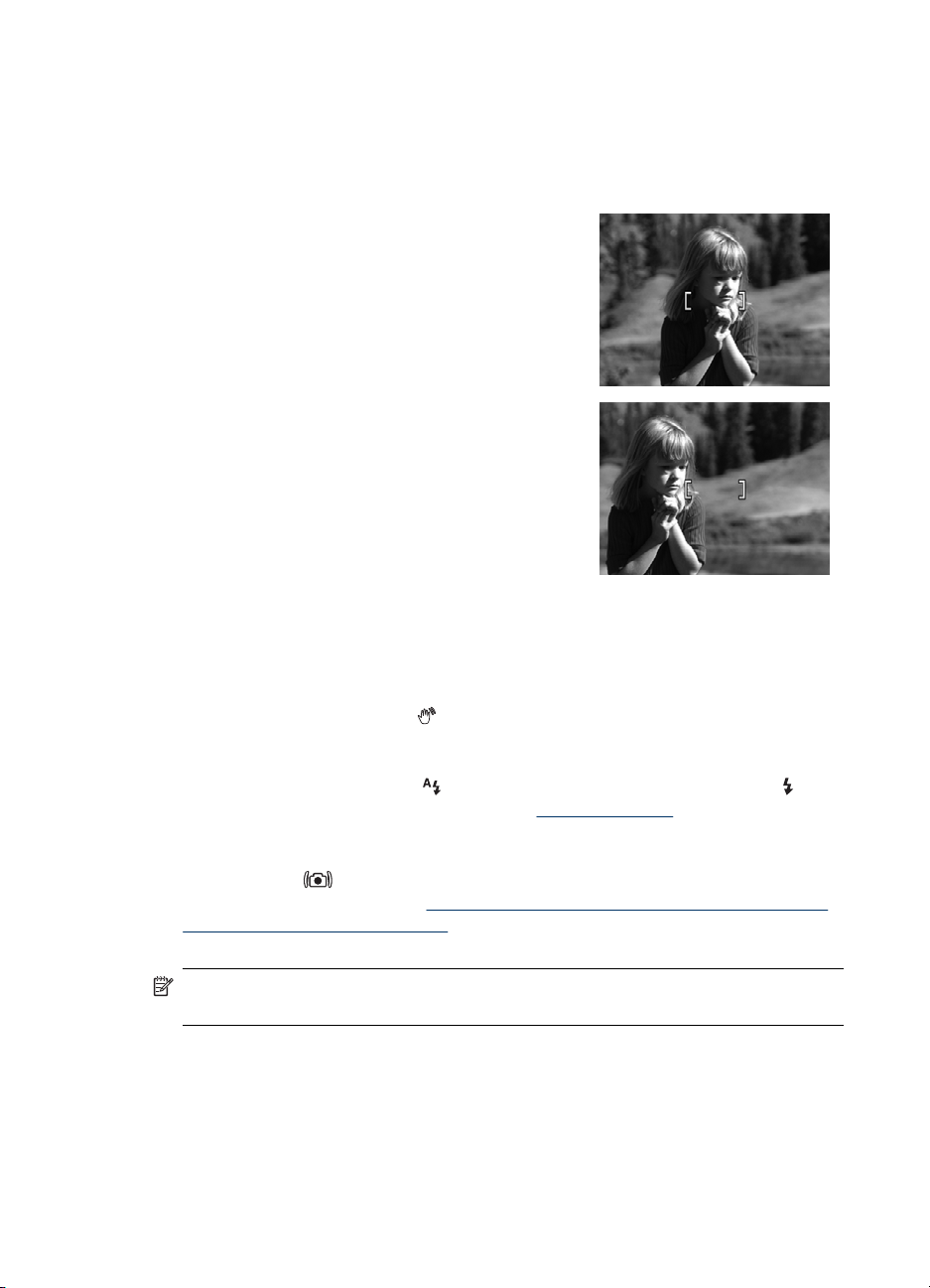
2. fejezet
Fókusz rögzítése funkció használata
Használja a Fókusz rögzítése funkciót, ha olyan tárgyra szeretne fókuszálni, ami nem
a kép középpontjában van, ha a területre való előfókuszálás segítségével gyorsabban
szeretné rögzíteni mozgóképeket, vagy ha alacsony megvilágítással vagy kontraszttal
rendelkező környezetben kíván fókuszálni.
1. Irányítsa a fókuszpont-jelzőt arra, amit le
szeretne fényképezni. Alacsony megvilágítással
vagy kontraszttal rendelkező környezetben
irányítsa a fókuszpont-jelzőt fényesebb vagy
nagyobb kontraszttal rendelkező tárgyakra.
2. Nyomja le félig az Exponáló gombot.
3. Tartsa félig lenyomva az Exponáló gombot,
és irányítsa a fókuszpont-jelzőt a
lefényképezendő terület középpontjára.
4. A kép elkészítéséhez nyomja le teljesen az
Exponáló gombot.
Exponálási idő optimalizálása
Amikor a fénykép készítése során félig lenyomja az Exponáló gombot, a fényképezőgép
megméri a fény intenzitását, és ennek alapján meghatározza az expozíciós időt.
Ha a készülék úgy ítéli meg, hogy a beállítás túl hosszú expozíciós időt igényel, akkor
egy remegő kezet ábrázoló ikon (
elmosódott lesz, mivel nehéz a fényképezőgépet a szükséges ideig mozdulatlanul tartani.
Próbálja meg a következőket:
• Állítsa a villanófény beállítását
On (Villanófény bekapcsolva) értékre (lásd: „
• Helyezze a fényképezőgépet állványra vagy egy stabil felületre.
• Ha a tárgy kívül esik a vaku hatókörén, vagy ha nem áll rendelkezésre állvány,
kapcsolja be a
Photo (Folyamatos fénykép), „
(Videofelvétel) menük használata,” 18. oldal).
• Növelje a környezeti megvilágítás erejét.
Steady Photo (Folyamatos fénykép) üzemmódot (lásd: Steady
) jelenik meg. A kép elkészíthető, de lehet, hogy
Auto Flash (Automatikus villanófény) vagy Flash
A vaku beállítása,” 16. oldal).
A Picture Capture (Fényképezés) és Video Record
Megjegyzés Videofelvétel közben a fényképezőgép folyamatosan beállítja az
expozíciós időt.
A zoom használata
A fényképezőgép optikai és digitális zoom funkcióval is rendelkezik. Optikai zoom esetén
az objektív fizikai mozgásának köszönhetően tűnik közelebbinek a tárgy. Miután az
objektív elérte az optikai zoom határát, a fényképezőgép átvált digitális zoomra. A digitális
zoom nem mozgatja az objektívet.
14 Fotók és videoklipek készítése
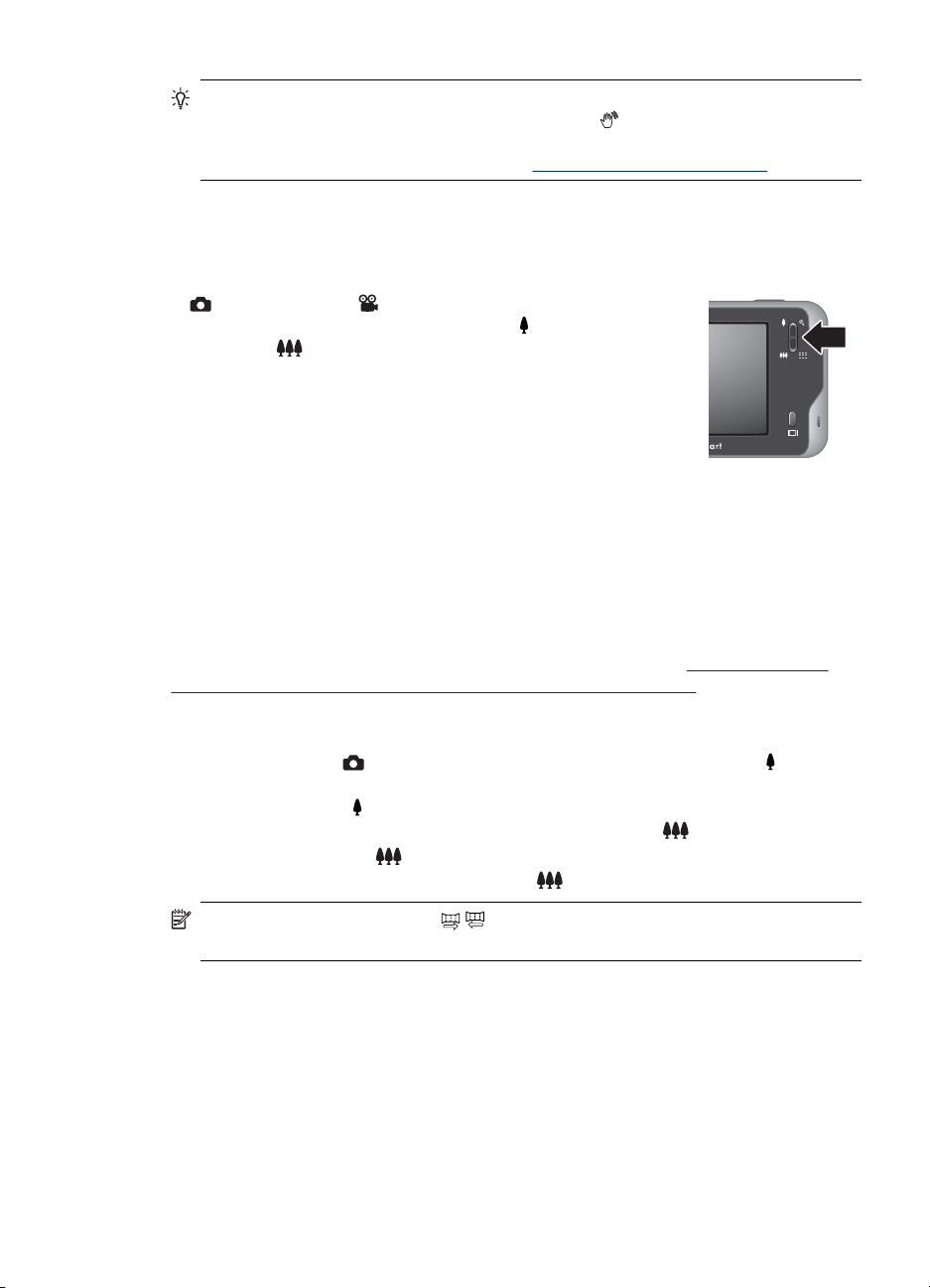
Tipp Minél jobban ráközelít az objektumra, annál inkább felerősödnek a
fényképezőgép kis elmozdulásai. Ha megjelenik a
az Exponáló gombot, akkor lehet, hogy a kép elmosódott lesz. A képek
elmosódásának megakadályozását lásd: „
Optikai zoom
Az optikai zoom az objektívet a nagy látószög (1x) és a teleobjektív (3x) helyzet között
mozgatja.
A
Zoom szabályozóval állítható be a zoom. A
közelítheti, a
Digitális zoom
A digitális zoom használatakor az LCD-kijelző egy sárga keretet mutat, valamint
megjeleníti a képminőség beállítását (MP-érték). A kép közelítésekor a fényképezőgép
a sárga keretben látható képet kinagyítja, és erről készít képet, valamint csökkenti az
MP-értéket, amely az elkészítendő kép felbontását jelzi.
Ha digitális zoom funkcióval fényképez, ellenőrizze, megfelel-e a kijelzőképernyőn
látható MP érték az elkészített kép kívánt méretben történő kinyomtatásához. Az MP
értékekhez és az azokhoz javasolt nyomtatási méretekhez lásd: „
(Fényképezés) és Video Record (Videofelvétel) menük használata,” 18. oldal,
Képminőség.
A digitális zoom használata:
1. A fényképezőgép
közelítsen rá a képre, amennyire csak lehet, majd engedje el a szabályozót.
2. Tartsa lenyomva a
szükségesnél jobban ráközelített a tárgyra, nyomja meg a
3.
Az optikai zoomhoz a
zoom véget nem ér. Ez után engedje fel a
ikon, amikor félig lenyomja
Exponálási idő optimalizálása,” 14. oldal.
Fényképezés és Videofelvétel üzemmódban a
gombbal
gombbal távolíthatja a képet.
A Picture Capture
Fényképezés üzemmódjában a Zoom szabályozó gombjával
gombot, amíg a kívánt kép ki nem tölti a sárga keretet. Ha a
gombot.
gombbal térhet vissza. Tartsa lenyomva, amíg a digitális
gombot, majd nyomja meg újra.
Megjegyzés A digitális zoom / Panorama (Panoráma) üzemmódban, valamint
videoklipek rögzítése közben nem érhető el.
A zoom használata 15
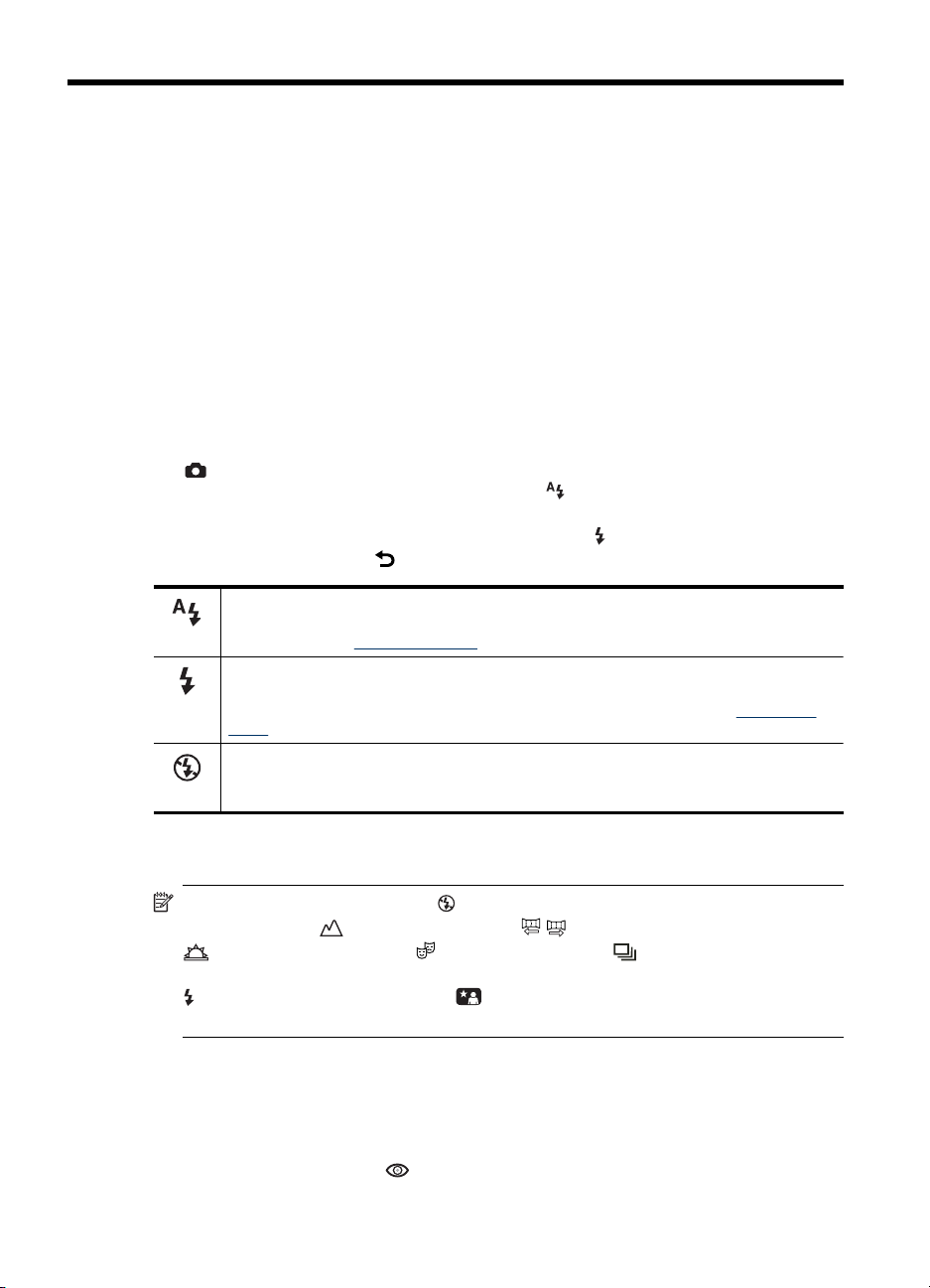
3 A fényképkészítés és
videofelvétel beállításai
A fényképezőgép alapértelmezett beállításai a legtöbb fényképezési helyzetben
megfelelőek. Bizonyos esetekben azonban az itt leírt funkciókkal tovább javítható a
készített fényképek és a felvett videók minősége. A megvilágítási és mozgási viszonyok
beállítása mellett a fényképezőgépet úgy is be lehet állítani, hogy panorámaképet
készítsen, egymás utáni képek gyors sorozatát készítse el, vagy 10 másodperccel az
Exponáló gomb lenyomása után készítse el a képet, időt adva ezzel a fényképre történő
beállásra.
A vaku beállítása
Vakubeállítás kiválasztása:
Fényképezés üzemmódban érintse meg az aktuális vakubeállításhoz tartozó
1.
ikont (alapértelmezés szerint ez a következő:
2. Érintse meg a használni kívánt vakubeállítást, majd érintse meg az OK gombot. Ha
a vakubeállítás módosítása nélkül szeretne kilépni a
menüből, érintse meg a
Auto Flash (Automatikus villanófény - alapértelmezés) - ha szükséges, a készülék
villanófényt használ. A vaku használata előidézheti a vörösszem-hatásnak nevezett
jelenséget (lásd: „
Flash On (Vaku bekapcsolva) - a készülék mindig használ vakut. Ha a tárgy mögött
erős a fény, ezzel a beállítással növelheti a tárgy szemből történő megvilágítását. A vaku
használata előidézheti a vörösszem-hatásnak nevezett jelenséget (see „
hatás,” 16. oldal).
Flash Off (Vaku kikapcsolva) - a készülék nem használja a vakut. Ezzel a beállítással
fényképezze a jól megvilágított tárgyakat, illetve a gyengén megvilágított, de a vaku
hatókörén kívül eső tárgyakat.
gombot.
Vörösszem hatás,” 16. oldal).
).
Flash Setting (Vakubeállítás)
Vörösszem
Egy vakubeállítás érvényben marad annak megváltoztatásáig, illetve a fényképezőgép
kikapcsolásáig.
Megjegyzés A vaku beállítása Flash Off (Vaku kikapcsolva) a következő
üzemmódokban:
Sunset (Naplemente) és Theatre (Színház), a Burst (Sorozatkép)
beállítás használata, valamint a videoklipek felvétele közben. A vaku beállítása
Flash On (Vaku bekapcsolva) a Night Portrait (Éjszakai portré) fényképezési
módban.
Landscape (Tájkép), / Panorama (Panoráma),
Vörösszem hatás
A vörösszem-hatást a villanófény visszatükröződése okozza a pupillán, ennek
eredményeképpen az emberi szemek vörösnek látszanak, az állatok szemei pedig
világítanak a képen. A fényképen szereplő személyeknél tapasztalható vörösszem-hatás
a fénykép elkészítése után a
16 A fényképkészítés és videofelvétel beállításai
Remove Red Eyes (Vörösszem-hatás eltüntetése,
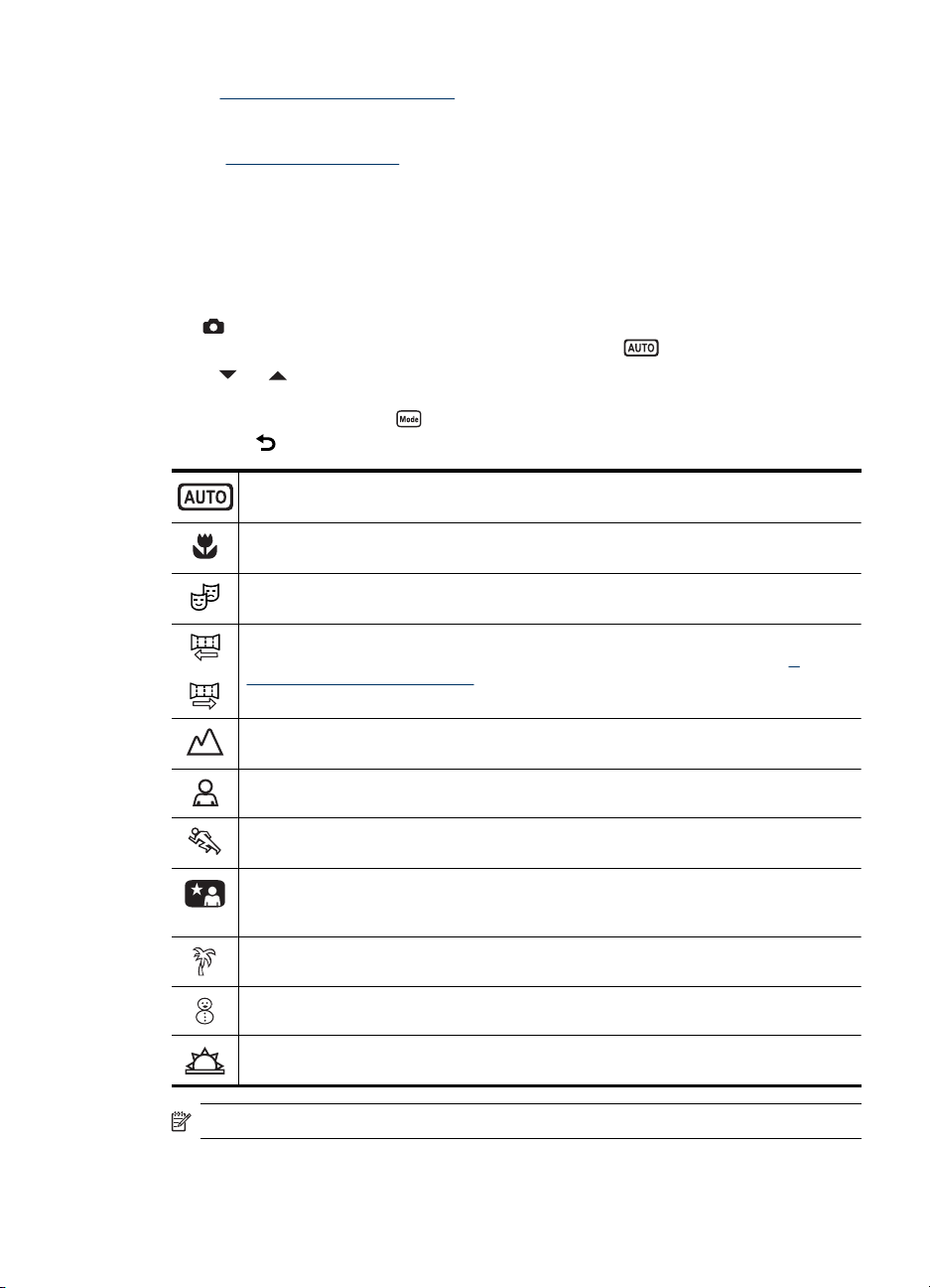
lásd: „Vörösszem-hatás eltávolítása,” 33. oldal) paranccsal vagy a fényképezőgéphez
mellékelt HP Photosmart szoftverrel távolítható el. Az állatok szemének csillogása a kép
elkészítése után a Pet-Eye Fix (Csillogó szemek javítása) funkcióval távolítható el
(lásd: „
Fényképek feljavítása,” 34. oldal).
A felvételi üzemmódok használata
A felvételi üzemmódok a mindennapos helyzeteknek megfelelő, előre megadott
beállítások, konkrét jelenetekhez vagy felvételi körülményekhez optimalizálva.
A fényképezési mód kiválasztása:
1.
Fényképezés üzemmódban érintse meg az aktuális fényképezési módhoz
tartozó ikont (alapértelmezés szerint ez a következő:
2.
és gombokkal jelenítse meg a használni kívánt fényképezési módot, érintse
A
meg azt, majd érintse meg az OK gombot. Ha a fényképezési mód megváltoztatása
nélkül szeretne kilépni a
meg a
vagy
gombot.
Auto Mode (Automatikus üzemmód - alapértelmezett) - ha gyorsan kell jó képeket
készítenie, és nincs ideje kiválasztani egy speciális fényképezési üzemmódot.
Close-up (Közeli) - 100 mm és 1 m (3,94-39,4 hüvelyk) közé eső közeli objektumok
fotózásánál használható.
Theatre (Színház) - ezt a beállítást használja iskolai rendezvényeken, koncerteken vagy
beltéri sporteseményeken rögzített képekhez.
Panorama (Panoráma) - nagy tájképek vagy csoportképek készítésénél használhatja,
ahol szélesebb képet kell befogni, mint amire egy kép elegendő volna (lásd: „A
panoráma üzemmód használata,” 18. oldal).
Shooting Mode (Fényképezési mód) menüből, nyomja
).
Landscape (Tájkép) - mélyebb perspektívával rendelkező képekhez, mint például hegyi
tájakról készülő felvételekhez.
Portrait (Portré) - olyan fényképekhez, amelyek tárgya egy vagy több ember.
Action (Mozgás) - sportesemények, mozgó autók megörökítéséhez, vagy bármely
olyan helyzetben, ahol a mozgás közbeni kimerevítés a cél.
Night Portrait (Éjszakai portré) - emberek éjszakai fényképezésére használatos. Ez az
üzemmód villanófénnyel és hosszú expozíciós idővel dolgozik. A fényképezőgépet ezért
háromlábú állványra vagy stabil felületre kell helyezni.
Beach (Strand) - strandjelenetek fényképezésére szolgál.
Snow (Hó) - hóban zajló jelenetek fényképezésére szolgál.
Sunset (Naplemente) - kültéri képek készítéséhez naplementekor.
Megjegyzés Videoklipek rögzítésére a felvételi üzemmódok nem vonatkoznak.
A felvételi üzemmód a következő módosításig vagy a készülék kikapcsolásáig marad
érvényben.
A felvételi üzemmódok használata 17
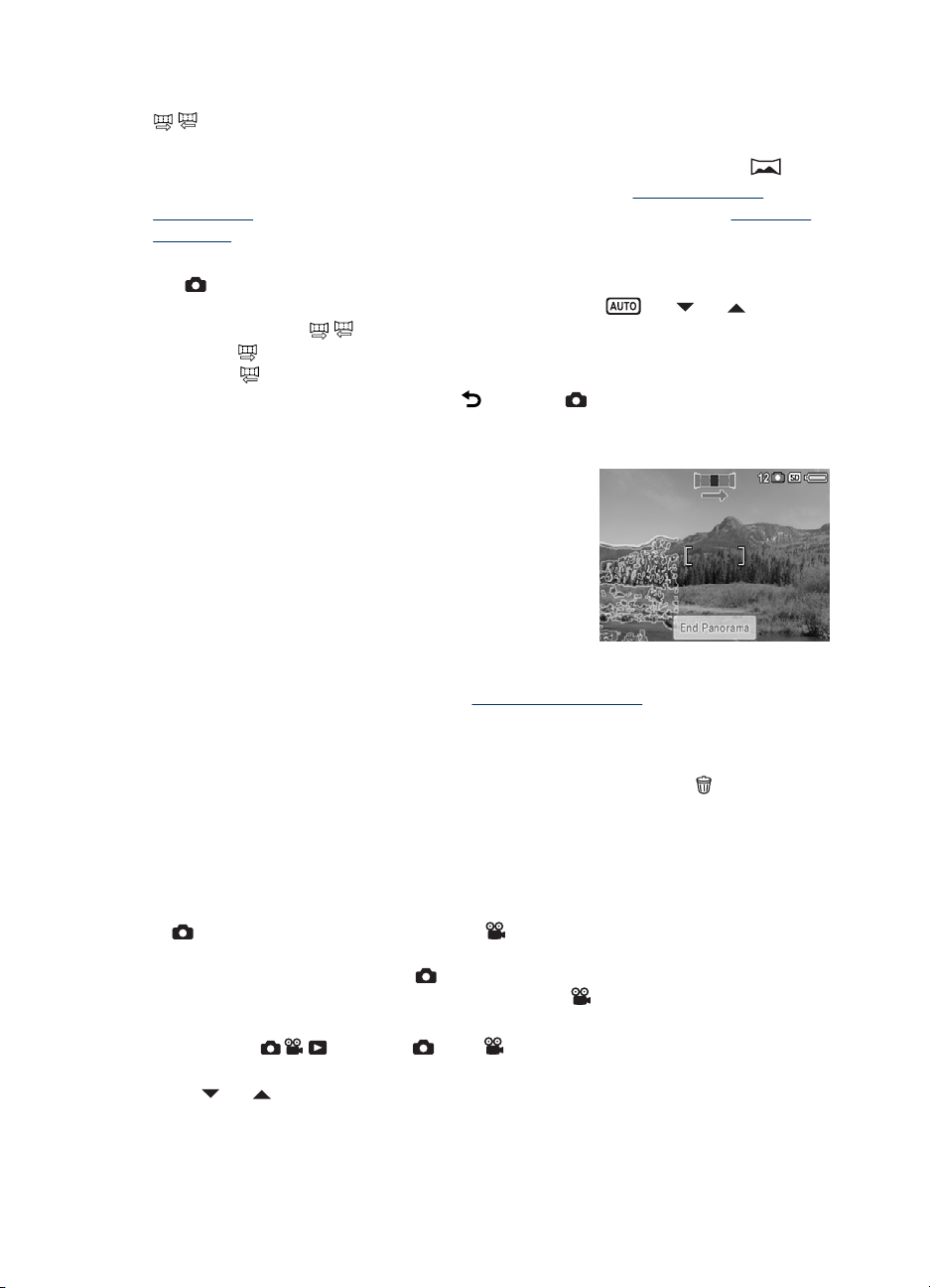
3. fejezet
A panoráma üzemmód használata
/ Panorama (Panoráma) üzemmódban 2-5 fényképet készíthet egymás után, majd
összeillesztheti azokat. Így olyan képeket készíthet, amelyeket nem férnének el egyetlen
felvételen. A panorámasorozat összefűzéséhez válassza a fényképezőgép
Panorama (Panorámakép összeillesztése) funkcióját (lásd: „
összefűzése,” 31. oldal). Ha telepítette a HP Photosmart szoftvert (lásd: „A szoftver
telepítése,” 8. oldal), a panorámaképek összefűzését a számítógépre való áttöltés
közben automatikusan is elvégezheti.
1.
Fényképezés üzemmódban érintse meg az aktuális fényképezési módhoz
tartozó ikont (alapértelmezés szerint ez a következő:
jelenítse meg a
meg a
vagy a
érintse meg az OK gombot, majd a
visszatéréshez.
2. Készítse el a panorámasorozat első felvételét az Exponáló gomb megnyomásával.
3. Irányozza be a készüléket a második kép
felvételéhez. A kijelzőképernyő harmadában az
első felvétel egy része átlátszó rétegként átfedi
az aktuális élőképet. Ehhez igazítsa hozzá a
második képet.
4. Az Exponáló gomb lenyomásával készítse el a
második képet.
5. Készítsen további képeket (legfeljebb hármat) a
panorámához, vagy fejezze be a sorozatot a
Panorámakép befejezése gomb megérintésével.
Az Azonnali megtekintés során (lásd: „
panorámasorozat valamennyi képe megjelenik. Miután az utolsó kép is megjelent, a
sorozat összefűzéséhez érintse meg a Stitch Panorama (Panorámakép
összeillesztése) pontot, és a panorámakép megjelenését követően érintse meg a Save
(Mentés) gombot. Lehetőség nyílik a panorámasorozat törlésére is a
majd az Entire Panoramic Sequence (Teljes panorámasorozat) pont megérintésével.
Panorama (Panoráma) módot (a balról jobbra történő összeillesztéshez),
Panorama (Panoráma) módot (a jobbról balra történő összeillesztéshez),
/ Panorama (Panoráma) fényképezési módok egyikét. Érintse
Stitch
Panorámaképek
). A és gombokkal
gombot a Fényképezés üzemmódba való
Azonnali megtekintés,” 12. oldal) a
megérintésével,
A Picture Capture (Fényképezés) és Video Record (Videofelvétel) menük használata
A Picture Capture (Fényképezés) és Video Record (Videofelvétel) menüben
módosítani lehet azokat a beállításokat, amelyek befolyásolják a fényképek és
videofelvételek tulajdonságait. A
a fényképek készítésekor elérhető funkciókat, míg a
(Videofelvétel) menü csak a videoklipek felvételekor elérhető funkciókat jeleníti meg.
1. Állítsa az
pontot.
2.
A
és gombokkal navigáljon a kívánt beállításhoz, és érintse meg a beállítást
a beállításhoz tartozó menü megjelenítéséhez.
18 A fényképkészítés és videofelvétel beállításai
gombot a vagy állásba, és érintse meg a Menu (Menü)
Picture Capture Menu (Fényképezés) menü csak
Video Record Menu
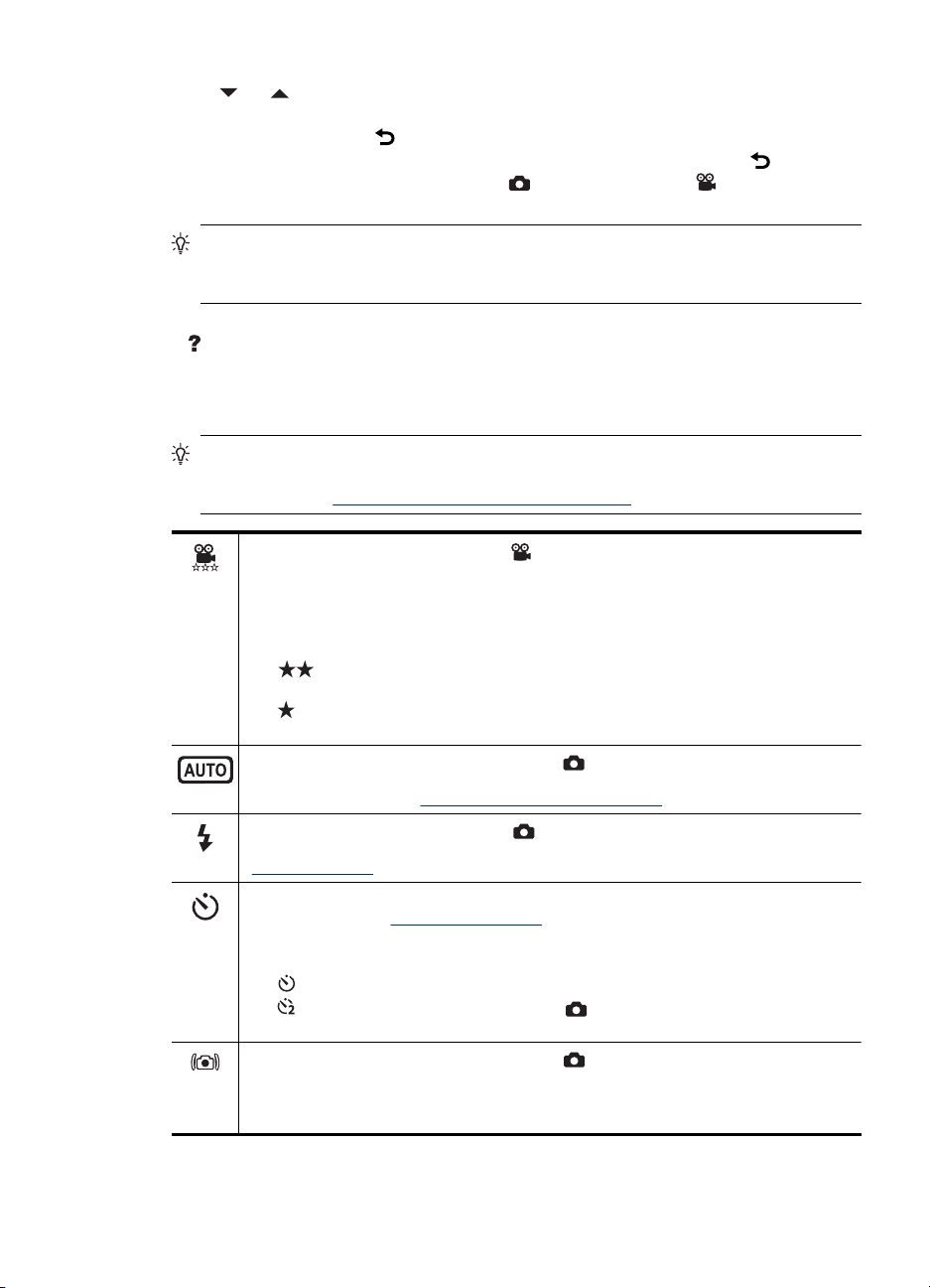
3.
A
és gombokkal navigáljon a használni kívánt beállításhoz, érintse meg azt,
és érintse meg az OK gombot. Ha a menüből a beállítások mentése nélkül szeretne
kilépni, érintse meg a
4. Ha ki szeretne lépni a menüből, érintse meg többször egymás után a
egészen addig, amíg vissza nem tér a
gombot.
gombot
Fényképezés vagy Videofelvétel
módba.
Tipp Egy adott funkciónál az LCD-kijelzőn megjelenő gombok megérintésével lehet
megjeleníteni a funkcióhoz tartozó menüt, ahol lehetőség nyílik a beállítások
módosítására.
Ha a menükkel vagy menüpontokkal kapcsolatos segítségre van szüksége, érintse meg
a
gombot.
A beállítások a fényképezőgép kikapcsolásáig maradnak érvényben, hacsak ennek
ellenkezője nincs jelezve. A fényképezőgép következő bekapcsolásakor a beállítások
visszaállnak az alapértelmezett értékre.
Tipp Meg lehet adni, hogy a fényképezőgép kikapcsolása után mely beállításoknál
álljanak vissza az alapértékek, és melyeknél őrizze meg a készülék a beállított
értékeket (lásd: „
Video Quality (Videominőség - csak üzemmód esetén) - a videoklipek felbontását
és tömörítését állítja be. A beállítás annak megváltoztatásáig érvényben marad, még a
fényképezőgép kikapcsolása után is.
•
•
•
Shooting Mode (Fényképezési mód — csak üzemmódban) — a fényképezési mód
megadása. A fényképezési módokkal és egy másik lehetséges beállításukkal
kapcsolatos tudnivalók: „
Flash Setting (Vakubeállítás — csak üzemmódban) — a vakubeállítás megadása.
A vakubeállításokkal és egy másik lehetséges megadásukkal kapcsolatos tudnivalók:
A vaku beállítása,” 16. oldal.
„
Self Timer (Önkioldó) - fényképek vagy videofelvételek készítése 10 másodperces
késleltetéssel (lásd „Az időzítő használata,” 22. oldal). A beállítás a kép elkészítése
után ismét Off (Ki) állapotba kerül.
•
•
•
Steady Photo (Folyamatos fénykép — csak üzemmódban) — a képek
elmosódottságát csökkenti. A beállítás annak megváltoztatásáig érvényben marad, még
a fényképezőgép kikapcsolása után is.
Off (Ki - alapértelmezett), On (Be).
Az eltárolt beállítások meghatározása,” 49. oldal).
Best (Legjobb - alapértelmezés) - szabadtéri, mozgást megörökítő videoklipek
rögzítéséhez vagy videoképkockák nyomtatásához legfeljebb 10,2 x 15,2 cm (4 x
6 hüvelyk) méretben.
Better (Jobb) - szabadtéri videoklipek rögzítéséhez vagy videoképkockák
nyomtatásához legfeljebb 7,6 x 12,7 cm (3 x 5 hüvelyk) méretben.
Good (Jó) - hosszabb videoklipek vagy e-mailben elküldendő rövid klipek
készítéséhez.
A felvételi üzemmódok használata,” 17. oldal.
Off (Kikapcsolva - alapértelmezés) - az önkioldó kikapcsolása.
On (Be) — egyetlen késleltetett fénykép vagy videoklip készítése.
On-2 Shots (Be — Két felvétel; csak üzemmódban) — két késleltetett
felvétel készítése.
A Picture Capture (Fényképezés) és Video Record (Videofelvétel) menük használata 19
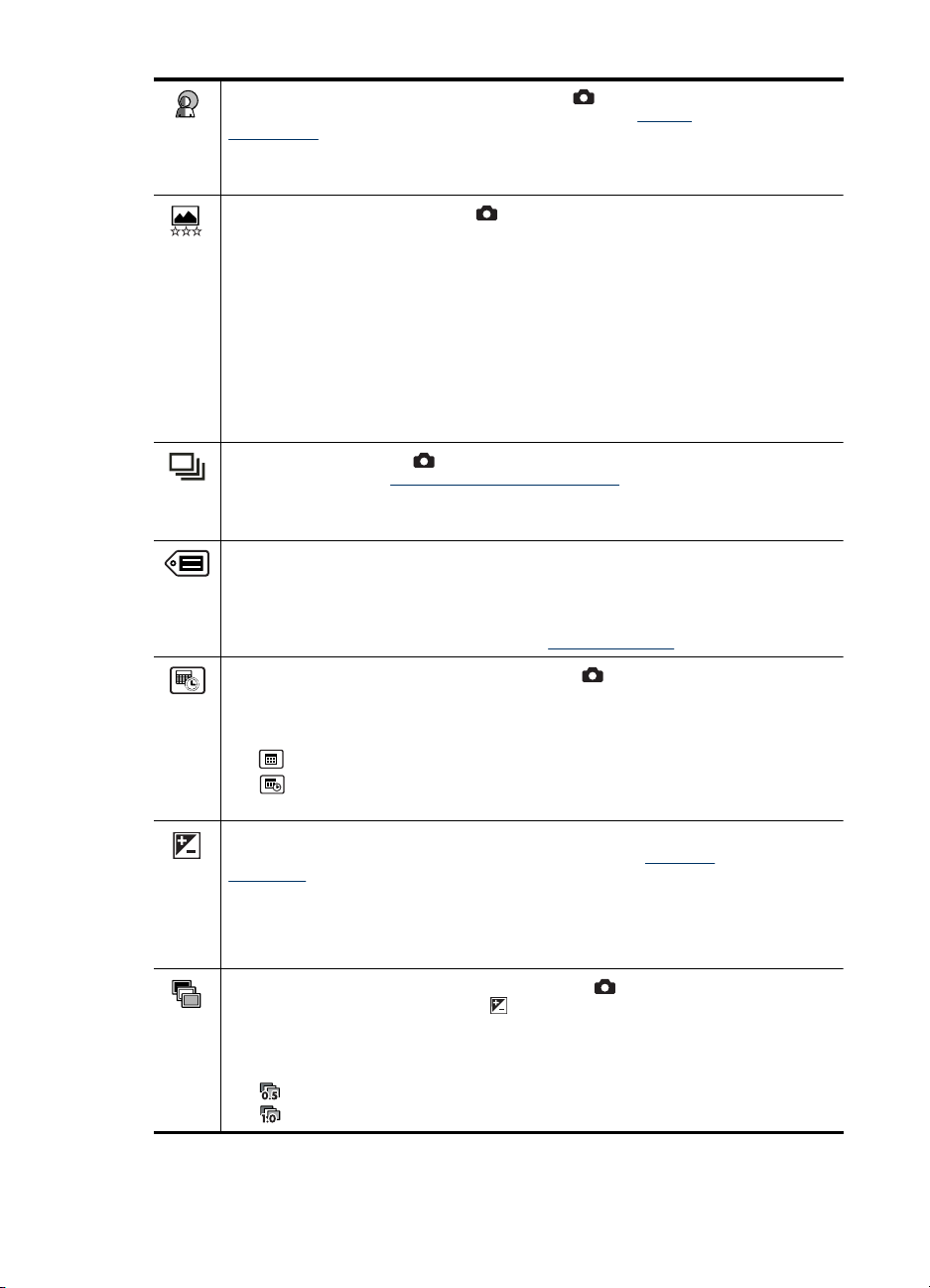
3. fejezet
(folytatás)
Adaptive Lighting (Adaptív megvilágítás - csak üzemmódban) - a kép sötét és
világos részeinek kiegyensúlyozása. További információ: „
megvilágítás,” 23. oldal.
Off (Ki - alapértelmezett)
•
Be
•
Image Quality (Képminőség - csak mód esetén) - a képek felbontását és tömörítését
állítja be. Nagyobb szám nagyobb felbontást, kevesebb csillag nagyobb mértékű
tömörítést jelent. A beállítás annak megváltoztatásáig érvényben marad, még a
fényképezőgép kikapcsolása után is.
8MP Best (8 MP - legjobb) - 41 x 51 cm-nél (16 x 20 hüvelyknél) nagyobb képek
•
nagyításához vagy nyomtatásához.
Normal (8MP) (8 MP normál - alapértelmezett) - maximum 41 x 51 cm-es (16 x 20
•
hüvelykes) képek nyomtatásához.
5MP (5 MP) - maximum 28 x 36 cm-es (11 x 14 hüvelykes) képek nyomtatásához.
•
2MP (2 MP) - maximum 13 x 18 cm-es (5 x 7 hüvelyk) képek nyomtatásához.
•
VGA - olyan képekhez, amelyeket elektronikus üzenetben kíván elküldeni, vagy az
•
internetre szeretne feltenni.
Burst (Sorozatkép - csak módban) - két vagy több kép készítése gyors
egymásutánban (lásd „A sorozatkép funkció használata,” 22. oldal).
Off (Ki - alapértelmezett)
•
Be
•
Tag (Címke) - a felvétel után egy címkét társít a fényképhez vagy videokliphez. A
beállítás annak megváltoztatásáig érvényben marad, még a fényképezőgép
kikapcsolása után is.
A használni kívánt címke kiválasztásához érintse meg a címkét, majd az OK gombot.
A címkékkel kapcsolatos további tudnivalók: „
Date & Time Imprint (Dátum és időbélyeg - csak módban) - a dátum feltüntetése
a kép bal alsó sarkában. A beállítás annak megváltoztatásáig érvényben marad, még a
fényképezőgép kikapcsolása után is.
Off (Kikapcsolva - alapértelmezés) - a képen nincs feltüntetve a dátum és az idő.
•
•
Date Only (Csak dátum) - a fényképeken csak a dátum jelenik meg.
•
Date & Time (Dátum és idő) — a fényképeken a dátum és a pontos idő is
megjelenik.
Exposure Compensation (Expozíció korrekciója) - a fényképezőgép automatikus
expozíciós beállításának módosítása. További információ: „
korrekciója,” 23. oldal.
A rögzíteni kívánt képek fényerejének növeléséhez használja a + gombot. Ha
•
végzett, érintse meg az OK gombot.
A rögzíteni kívánt képek fényerejének csökkentéséhez használja a − gombot. Ha
•
végzett, érintse meg az OK gombot.
Exposure Bracketing (Expozíciós sorozat — csak üzemmódban) — három
fényképből álló sorozat készítése az
korrekciója) pontnál megadott érték használata mellett túl- és alulexponált képek
készítéséhez.
Off (Ki - alapértelmezett)
•
•
± 0.5
•
± 1,0
Képek címkézése,” 29. oldal.
Exposure Compensation (Expozíció
Adaptív
Expozíció
20 A fényképkészítés és videofelvétel beállításai
